REPORTOFON DIGITAL INSTRUCŢIUNI DETALIATE Vă mulţumim că aţi ales Reportofonul digital Olympus. Vă rugăm să citiţi aceste instrucţiuni pentru informaţ
|
|
|
- Emanoil Diaconu
- 4 ani în urmă
- Vzualizari:
Transcriere
1 REPORTOFON DIGITAL INSTRUCŢIUNI DETALIATE Vă mulţumim că aţi ales Reportofonul digital Olympus. Vă rugăm să citiţi aceste instrucţiuni pentru informaţii referitoare la utilizarea corectă şi în siguranţă a acestui produs. Păstraţi instrucţiunile la îndemână pentru consultare ulterioară. Pentru a asigura realizarea de înregistrări reuşite, vă recomandăm să testaţi funcţia de înregistrare şi volumul înainte de utilizare. RO
2 Introducere Conţinutul acestui document poate fi modificat în viitor fără notificare prealabilă. Pentru cele mai noi informaţii despre denumirile produselor şi numerele modelelor, contactaţi centrul nostru de asistenţă pentru clienţi. Integritatea conţinutului acestui document este asigurată cu cea mai mare atenţie. În cazul în care depistaţi elemente problematice, erori sau omisiuni, vă rugăm să contactaţi centrul nostru de asistenţă pentru clienţi. Olympus nu îşi asumă nici o responsabilitate în privinţa daunelor pasive sau a daunelor de orice fel provocate de un eventual defect al aparatului, reparaţii executate de terţe părţi altele decât Olympus sau de către un centru de service autorizat de Olympus sau din orice alt motiv. Mărci comerciale şi mărci înregistrate IBM şi PC/AT sunt mărci comerciale sau mărci înregistrate ale International Business Machines Corporation. Microsoft, Windows şi Windows Media sunt mărci înregistrate ale Microsoft Corporation. Macintosh şi itunes sunt mărci înregistrate ale Apple Inc. Tehnologia de codare audio MPEG Layer-3 este licenţiată de către Fraunhofer IIS and Thomson. SRS WOW XT, SRS şi simbolul } sunt mărci înregistrate ale SRS Labs, Inc. Tehnologia SRS WOW XT încorporată este licenţiată de SRS Labs, Inc. Produsul a fost dezvolatat pe baza tehnologiei de reducere a zgomotului sub licenţă NEC Corporation. Alte denumiri de produse şi mărci menţionate aici pot fi mărci comerciale sau mărci înregistrate ale deţinătorilor respectivi. 2
3 Cuprins Introducere Utilizarea corespunzătoare în condiţii de siguranţă Noţiuni introductive Caracteristici principale... 6 Părţile componente... 7 Ecran (LCD)... 8 Alimentarea cu energie Introducerea bateriilor...10 Încărcarea prin conectarea la un calculator prin intermediul USB...12 Pornirea şi oprirea aparatului...13 HOLD Fixarea orei şi a datei [Time & Date] Modificarea orei şi a datei...16 Modul [VOICE] şi modul [MUSIC]...17 Despre directoare Despre directoarele pentru înregistrări vocale...18 Despre directoarele pentru redarea de melodii...19 Selectarea directoarelor şi a fişierelor Despre înregistrare Înregistrarea Sensibilitatea microfonului Setări recomandate în funcţie de condiţiile de înregistrare...24 Înregistrarea cu microfon extern sau prin alte dispozitive Despre redare Redarea Plasarea unui reper index/temp...31 Redarea repetată a unui segment Ştergerea Configurarea meniului Modul de configurare a meniului File Menu... 38, Rec Menu Play Menu LCD/Sound Menu / Device Menu Reorganizarea fişierelor [Replace] Formatarea memoriei reportofonului [Format] Utilizarea reportofonului cu computerul Mediul de operare Conectarea la computer Deconectarea de la computer Transferarea fişierelor vocale pe computer Utilizarea aplicaţiei Windows Media Player Descrierea elementelor de interfaţă Copierea fişierelor muzicale de pe CD Transferarea unui fişier audio pe reportofon Copierea unui fişier vocal pe CD Utilizarea aplicaţiei itunes Descrierea elementelor de interfaţă Copierea fişierelor muzicale de pe CD...61 Transferarea unui fişier audio pe reportofon Copierea unui fişier vocal pe CD Utilizarea ca memorie externă pentru computer Alte informaţii Lista mesajelor de alertă Remedierea problemelor Asistenţă tehnică Accesorii (opţionale) Specificaţii
4 Utilizarea corespunzătoare în condiţii de siguranţă 4 Înainte de punerea în funcţiune a reportofonului, citiţi cu atenţie acest manual pentru a învăţa să-l utilizaţi corect şi în condiţii de siguranţă. Păstraţi manualul într-un loc uşor accesibil pentru consultări ulterioare. Simbolurile de avertizare indică informaţii importante privind siguranţa. Pentru a evita rănirea personală sau eventuale daune asupra bunurilor dumneavoastră sau ale altor persoane, este esenţial să citiţi mesajele de avertizare şi informaţiile furnizate. Măsuri generale de precauţie Nu lăsaţi reportofonul în locuri cu temperaturi sau umiditate ridicate precum în interiorul unui autovehicul expus la soare sau pe plajă în timpul verii. Nu păstraţi reportofonul în locuri expuse la umezeală sau praf excesiv. Nu utilizaţi solvenţi organici, precum spirt sau diluant, pentru a curăţa reportofonul. Nu aşezaţi reportofonul pe aparate electrocasnice precum televizorul sau frigiderul. Evitaţi înregistrarea în preajma telefoanelor celulare sau a altor echipamente de comunicare fără fir întrucât acestea pot provoca interferenţe şi zgomote. Dacă apar zgomote la înregistrare, îndepărtaţi-vă de acel loc sau îndepărtaţi reportofonul de astfel de echipamente. Evitaţi contactul cu nisipul şi impurităţile. Acestea pot provoca pagube iremediabile. Evitaţi supunerea la şocuri sau vibraţii puternice. Nu încercaţi să dezasamblaţi, să reparaţi sau să modificaţi singur aparatul. Nu utilizaţi aparatul în timp ce conduceţi vehicule (inclusiv biciclete, motociclete, cărucioare). Nu lăsaţi aparatul la îndemâna copiilor. <Avertisment privind pierderea datelor> Datele înregistrate în memorie pot fi distruse sau şterse datorită utilizării incorecte, defecţiunilor sau în timpul lucrărilor de reparaţie. Este recomandat să faceţi copii de siguranţă şi să salvaţi datele importante pe alte suporturi precum unitatea de disc a unui computer. Olympus nu îşi asumă nici o responsabilitate în privinţa daunelor pasive sau a daunelor de orice fel provocate de un eventual defect al aparatului, reparaţii executate de terţe părţi altele decât Olympus sau un centru de service autorizat de Olympus sau din orice alt motiv. Bateriile f Pericol: Nu expuneţi niciodată bateriile la flacără deschisă, nu le încălziţi, nu le scurtcircuitaţi sau dezasamblaţi. Nu depozitaţi bateriile în locuri expuse acţiunii razelor solare sau temperaturilor ridicate, precum într-un autovehicul la soare, lângă o sursă de căldură etc. f Atenţie: Nu lipiţi conductori sau borne direct pe baterie şi nu modificaţi bateria. Nu legaţi împreună borna = cu borna -. Acest lucru poate provoca incendii, supraîncălziri sau electrocutări.
5 Utilizarea corespunzătoare în condiţii de siguranţă La transportul sau depozitarea bateriilor, acestea se vor pune în cutia de păstrare pentru a a se asigura protecţia bornelor. Nu transportaţi şi nu depozitaţi bateriile utilizând obiecte de metal (ex., inele de chei). În caz contrar, există pericol de incendii, supraîncălziri sau electrocutări. Nu conectaţi bateriile direct la o priză de tensiune sau la soclurile de alimentare pentru brichete aflate pe autovehicule. Nu introduceţi bateriile cu bornele = şi - în poziţie inversată. Dacă lichidul din baterie ajunge în contact cu ochii, spălaţi imediat cu apă curată şi consultaţi de urgenţă un medic. Nu încercaţi să reîncărcaţi bateriile alcaline, cu litiu sau alte baterii de unică folosinţă. Nu utilizaţi niciodată o baterie care are învelişul protector deteriorat. Nu lăsaţi bateriile la îndemâna copiilor. Dacă observaţi ceva neobişnuit în timpul utilizării acestui produs precum zgomote anormale, încălzire, fum sau miros de ars: 1 scoateţi imediat bateriile având grijă să nu vă provocaţi arsuri, după care 2 sunaţi la magazinul de achiziţie sau reprezentanţa locală Olympus pentru service. Nu lăsaţi bateriile să vină în contact cu apa. Nu permiteţi contactul bornelor cu apa. Nu îndepărtaţi şi nu deterioraţi folia de izolaţie a bateriilor. Nu utilizaţi bateriile în cazul în care constataţi că acestea curg, au culoarea modificată sau sunt deformate. Deconectaţi încărcătorul dacă timpul nominal de încărcare s-a scurs, chiar dacă încărcarea nu este completă. Dacă pielea sau îmbrăcămintea vin în contact cu lichidul din baterii, spălaţi imediat cu apă curată. Nu ţineţi bateriile în apropierea surselor de foc. f Atenţie: Nu expuneţi bateriile la şocuri puternice. Dacă acumulatorii cu reîncărcare nu au fost utilizaţi un timp mai îndelungat, reîncărcaţi-i înainte de utilizare. Acumulatorii au o durată de viaţă limitată. Când durata de funcţionare se reduce chiar dacă acumulatorul este complet încărcat în condiţiile specificate, înlocuiţi acumulatorul cu unul nou. 5
6 Noţiuni introductive 1 Caracteristici principale 6 Caracteristici principale s Reportofon cu funcţie dublă de reportofon digital şi player digital de muzică ( pag. 17). s Reportofonul poate stoca pe memoria flash integrată fişiere comprimate care conţin mesaje vocale în format WMA (Windows Media Audio) ( pag. 21). Reportofonul poate reda şi fişiere în format MP3* (MPEG-1/ MPEG-2 Audio Layer-3) şi WAV* ( pag. 27, pag. 53, pag. 60). * Numai pentru WS-560M, WS-550M. s Reportofonul dispune şi de o funcţie de acţionare vocală cu control variabil (VCVA) ( pag. 36, pag. 39). s Filtrul de frecvenţe joase reduce zgomotul produs de aparate de aer condiţionat şi alte zgomote similare ( pag. 36, pag. 39). s Funcţiile de reducere a zgomotului ( pag. 36, pag. 40) şi de filtrare pentru voce ( pag. 36, pag. 40) reduc zgomotul şi permit o redare audio clară. s Puteţi selecta unul din cele trei moduri de înregistrare stereo sau trei moduri mono ( pag. 36, pag. 38). s Reportofonul dispune de un afişaj cu retroiluminare (ecran LCD) ( pag. 8). s Acesta dispune şi de diferite funcţii de repetare ( pag. 32, pag. 36, pag. 41). s Reperele index şi temp permit găsirea rapidă a poziţiilor dorite ( pag. 31). s Viteza de redare poate fi ajustată după preferinţe ( pag. 36, pag. 42). s Are încorporat sistemul SRS WOW XT ( pag. 36, pag. 40). s Setările de redare pot fi ajustate cu ajoturl egalizatorului ( pag. 36, pag. 41). s Conectarea reportofonului la calculator direct prin mufa USB. Datele pot fi transferate sau salvate fără a utiliza cabluri USB sau software de tip driver ( pag. 50). Acest reportofon este compatibil cu USB 2.0, care permite transferul rapid de date spre calculator. s Acest reportofon cu suport clasă de stocare USB poate fi utilizat ca memorie externă pentru citirea şi salvarea de date ( pag. 64). Prin conectarea la computer folosind sistemul USB, se pot salva şi transporta date, text, imagini etc. s Reportofonul dispune de funcţia de reîncărcare prin USB ( pag. 12).
7 Părţile componente * & ^ % 8 # $ ( q = - ) 1 Părţile componente 1 Mufă EAR (Căşti) 2 Mufă MIC (Microfon) 3 Microfon stereo încorporat (S) 4 Microfon stereo încorporat (D) 5 Indicator luminos înregistrare 6 Buton LIST 7 Orificiu cureluşă 8 Ecran (LCD) 9 Difuzor încorporat 0 Buton +! Buton RECs Buton 9 # Buton MENU $ Buton % Buton INDEX/ERASE ^ Buton OK ` & Buton 0 * Buton STOP4 ( Capac compartiment baterii ) Comutator HOLD - Comutator mod (VOICE/MUSIC)* Comutator MIC SENSE CONF/DICT** = Tijă glisantă conector USB q Conector USB * Numai pentru WS-560M, WS-550M. ** Numai pentru WS-450S. 7
8 Părţile componente Ecran (LCD) 1 Părţile componente Afişare listă directoare " Pentru WS-560M/WS-550M: Când este selectat modul [VOICE]: 1 2 Când este selectat modul [MUSIC]: 3 4 " Pentru WS-450S: Indicator mod [VOICE] Indicator stare înregistrare/redare Indicator baterii 2 Nume director Afişare listă fişiere " Pentru WS-560M/WS-550M: Când este selectat modul [VOICE]: 1 1 Indicator mod [VOICE] Indicator stare înregistrare/redare Indicator baterii 2 Nume director 3 Indicator mod [MUSIC] Indicator stare înregistrare/redare Indicator baterii 4 Nume director 2 Când este selectat modul [MUSIC]: 3 4 8
9 Părţile componente 1 Nume director Indicator stare înregistrare/redare Indicator baterii 2 Nume fişier 3 Nume director Indicator stare înregistrare/redare Indicator baterii 4 Nume fişier " Pentru WS-450S: Nume director Indicator stare înregistrare/redare Indicator baterii 2 Nume fişier Afişare fişier " Pentru WS-560M/WS-550M: Când este selectat modul [VOICE]: Când este selectat modul [MUSIC]: # $ " Pentru WS-450S: % ^ & Nume fişier Indicator stare înregistrare/redare Indicator baterii 2 Indicator director Indicator mod înregistrare 3 În mod înregistrare: Indicator memorie disponibilă În mod redare: Indicator de poziţie la redare 4 Data şi ora înregistrării 5 [?] Indicator sensibilitate microfon [!] Indicator VCVA [%] Indicator reducere zgomot [$] Indicator filtru de voce [0] Indicator filtru de frecvenţe joase 6 Număr fişier curent/număr total de fişiere în director 1 Părţile componente 9
10 1 Părţile componente/alimentarea cu energie Părţile componente 7 În mod înregistrare: Timpul de înregistrare trecut În mod redare: Timpul de redare trecut 8 În mod înregistrare: Timpul disponibil pentru înregistrare În mod redare sau stop: Durată fişier 9 Indicator mod redare 0 Titlu! Nume Album # Timpul de redare scurs $ [#] Indicator SRS WOW XT ["] Indicator egalizator % Număr fişier curent/număr total de fişiere în director ^ Durată fişier & Indicator mod redare Alimentarea cu energie Introducerea bateriilor Acest reportofon poate fi utilizat fie cu acumulatori reîncărcabili Ni-MH, fie cu baterii alcaline AAA. 1 Apăsaţi uşor pe săgeată şi deschideţi capacul compartimentului bateriilor prin glisare. 2 Introduceţi două baterii alcaline de tip AAA cu polarităţile = şi - corect orientate. 10 " Pentru WS-560M/WS-550M: Când efectuaţi încărcarea cu bateriile în reportofon, utilizaţi acumulatorii Ni-MH specificaţi şi furnizaţi cu aparatul (BR401). Acumulatorii furnizaţi nu sunt încărcaţi complet. Înainte de a utiliza reportofonul sau după perioade îndelungate de neutilizare, este recomandat să încărcaţi complet acumulatorii ( pag. 12).
11 Alimentarea cu energie " Pentru WS-450S: Acumulatorii nu pot fi încărcaţi folosind reportofonul. 3 Închideţi complet capacul compartimentului bateriilor apăsând în direcţia A, iar apoi glisând capacul în direcţia B. Dacă indicatorul pentru oră oră se aprinde intermitent pe ecran, consultaţi secţiunea Fixarea orei şi a datei [Time & Date] ( pag. 15). Indicator baterii Pe măsură ce bateriile se consumă, indicatorul pentru baterii de pe ecran se modifică. 8 { 9 { : Când [:] apare pe ecran, înlocuiţi bateriile cât mai curând. Când bateriile sunt prea slabe, pe ecran apare [ ] şi [Battery Low] iar reportofonul se opreşte. Observaţii Nu se pot utiliza baterii cu mangan pentru acest reportofon. Pentru înlocuirea bateriilor, sunt recomandate baterii alcaline AAA sau acumulatori Olympus Ni-MH. Înainte de înlocuirea bateriilor, asiguraţivă că aţi oprit reportofonul. Scoaterea bateriilor în timpul funcţionării poate duce la funcţionare incorectă, cum ar fi coruperea fişierelor, etc. Dacă bateriile se termină în timpul înregistrării, fişierul conţinând această înregistrare va fi pierdut datorită imposibilităţii de încheiere corectă a fişierului. Este foarte important să înlocuiţi bateriile când în interiorul simbolului indicator pentru baterii mai este o singură linie. Dacă înlocuirea bateriilor durează mai mult de 1 minut sau dacă scoateţi şi reintroduceţi bateriile repetat la intervale scurte, este posibil să fiţi nevoit să fixaţi din nou ora la introducerea noilor baterii ( pag. 15). Dacă reportofonul nu va fi utilizat o perioadă mai lungă de timp, scoateţi bateriile. La redarea unui fişier vocal sau muzical, este posibil ca reportofonul să se reseteze datorită reducerii tensiunii bateriilor în funcţie de nivelul volumului, chiar dacă pe ecran este afişat indicatorul [8]. În astfel de situaţii, reduceţi volumul reportofonului. La înlocuirea acumulatorilor, utilizaţi acumulatori Ni-MH (opţional). Utilizarea produselor de altă marcă poate duce la defectarea reportofonului şi trebuie evitată. 1 Alimentarea cu energie 11
12 Alimentarea cu energie Încărcarea prin conectarea la un calculator prin intermediul USB 3 Ţineţi apăsat butonul STOP 4 şi conectaţi reportofonul la mufa USB a calculatorului. " Pentru WS-560M/WS-550M: 1 Alimentarea cu energie Puteţi încărca acumulatorii conectând reportofonul la mufa USB a unui calculator. La încărcare, asiguraţi-vă că aţi introdus corect acumulatorii (furnizaţi) în reportofon ( pag. 10). Nu încărcaţi bateriile primare cum ar fi cele alkaline sau de litiu. Acesta poate produce scurgerea bateriilor, încălzire sau funcţionarea incorectă a reportofonului. 1 Porniţi calculatorul. 2 Acţionaţi tija glisantă a conectorului USB în direcţia indicată de săgeată pentru a extinde conectorul USB al reportofonului. La încărcarea bateriilor apăsaţi şi ţineţi apăsat butonul STOP 4 până când apare mesajul [Please Wait]. 4 Încărcarea este completă când indicatorul afişat este [<]. Durată încărcare: aproximativ 3 ore * * Indică durata aproximativă pentru încărcarea acumulatorilor de la nivelul de descărcare completă la încărcare completă, la temperatura camerei. Durata de încărcare diferă în funcţie de nivelul de energie rămasă şi de starea acumulatorilor. 12 Observaţii Reportofonul nu poate fi încărcat dacă calculatorul nu este pornit. De asemenea, nu se poate încărca, dacă calculatorul este în standby, oprit sau în modul sleep.
13 Alimentarea cu energie Nu încărcaţi reportofonul dacă hub-ul USB este conectat. Dacă pe ecran apare [Cannot charge], înseamnă că în reportofon se află un acumulator care nu poate fi încărcat. Înlocuiţi imediat acumulatorii cu cei furnizaţi ( pag. 10). Încărcarea nu se poate efectua când [;]* sau [=]** se aprind intermitent. Efectuaţi încărcarea la temperaturi cuprinse între 5 C şi 35 C. * [;]: Când temperatura ambientală este scăzută. ** [=]: Când temperatura ambientală este ridicată. Când durata de funcţionare asigurată de acumulatori devine considerabil mai scurtă chiar şi după încărcare completă, înlocuiţi-i cu acumulatori noi. Asiguraţi-vă că aţi introdus complet fişa USB. În caz contrar, este posibil ca reportofonul să nu funcţioneze corect. În funcţie de situaţie, utilizaţi cablul USB furnizat. Nu utilizaţi cabluri de prelungire USB în afară de cablul furnizat. Utilizarea cablurilor de la alţi producători poate duce la defectarea reportofonului. Nu utilizaţi cablul USB inclus cu dispozitive de la alţi producători. Măsuri de precauţie referitoare la acumulatori Citiţi cu atenţie următoarele precizări referitoare la utilizarea acumulatorilor Ni-MH. Descărcarea: Acumulatorii se descarcă şi dacă nu sunt utilizaţi. Încărcaţi periodic acumulatorul înainte de utilizarea acestuia. Temperatura de funcţionare: Acumulatorii sunt produse chimice. Randamentul bateriilor poate varia, chiar dacă acestea sunt folosite în intervalul recomandat pentru temperatură. Acesta reprezintă un aspect inerent specific acestui tip de produse. Intervalul de temperatură recomandat: Pentru utilizarea aparatului: 0 C 42 C Încărcare: 5 C 35 C Depozitare pe termen îndelungat: -20 C 30 C Utilizarea acumulatorilor în afara intervalelor de temperatură date mai sus poate reduce randamentul şi durata de viaţă a acestora. Pentru a preveni scurgerile sau ruginirea, scoateţi acumulatorii din aparat dacă nu îl veţi mai folosi o durată mai mare de timp, şi păstraţi-i separat. Observaţii Reportofonul este astfel proiectat încât acumulatorii să poată fi complet încărcaţi, indiferent de nivelul lor de încărcare. Cu toate acestea, pentru rezultate optime la încărcarea acumulatorilor noi sau a acumulatorilor care nu au fost utilizaţi o perioadă mai lungă de timp (mai mult de o lună), se recomandă 2 3 cicluri de încărcare/descărcare a acestora. Trecerea la deşeuri a acumulatorilor se va face cu respectarea legilor şi regulamentelor locale în vigoare. Contactaţi centrul local de reciclare pentru a vă familiariza cu metodele corespunzătoare de eliminare. Dacă acumulatorul Ni-MH nu complet descărcat, protejaţi-l la scurtcircuit (de ex., prin acoperirea cu bandă adezivă a contactelor) înainte ca acesta să fie aruncat. Pentru utilizatorii din Germania: Compania Olympus are un contract cu GRS (Asociaţia de eliminare a acumulatorilor) din Germania pentru a asigura o eliminare ecologică a acumulatorilor. Pornirea şi oprirea aparatului Opriţi reportofonul când nu este utilizat pentru a reduce la minim consumul de energie al bateriilor. Chiar dacă aparatul este oprit, datele existente, parametrii configuraţi şi ora fixată se păstrează. 1 Alimentarea cu energie 13
14 Alimentarea cu energie HOLD 1 Alimentarea cu energie/hold 14 Pornirea aparatului Poziţionaţi comutatorul HOLD în poziţia opusă celei indicate de săgeată. Ecranul se va aprinde iar aparatul va fi pornit. Funcţia de reluare readuce reportofonul la poziţia din memorie la care aparatul a fost oprit. Oprirea aparatului Când reportofonul este în mod stop, glisaţi comutatorul HOLD în direcţia indicată de săgeată. Ecranul se stinge iar aparatul este oprit. Funcţia de reluare memorează poziţia la care s-a oprit înregistrarea înainte de oprirea aparatului. Modul economic Dacă reportofonul se află în mod stop sau nu este utilizat mai mult de 5 minute de la pornire, acesta intră în mod Standby (economisire de energie), iar ecranul se stinge. Pentru a părăsi modul Standby şi a reaprinde ecranul, apăsaţi orice buton. Dacă aduceţi reportofonul în mod HOLD, condiţiile de funcţionare vor fi memorate, iar toate butoanele vor fi dezactivate. Această funcţie este utilă atunci când purtaţi reportofonul într-o geantă sau în buzunar. Setaţi reportofonul în mod HOLD Când reportofonul este în mod stop, glisaţi comutatorul HOLD în direcţia indicată de săgeată. Când [Hold] apare pe ecran, reportofonul este în mod HOLD. Anularea modului HOLD Poziţionaţi comutatorul HOLD în poziţia opusă celei indicate de săgeată. Observaţii Dacă apăsaţi oricare din butoane în mod HOLD, ora va apărea intermitent pe ecran timp de 2 secunde dar reportofonul nu va opera.
15 HOLD/Fixarea orei şi a datei [Time & Date] Dacă se aplică modul HOLD în timpul redării (înregistrării), funcţiile aparatului vor fi dezactivate fără a se modifica starea redării (înregistrării). (Când redarea sau înregistrarea s-au încheiat datorită epuizării memoriei disponibile, aparatul se opreşte). Fixarea orei şi a datei [Time & Date] Dacă ora şi data sunt fixate, aceste informaţii sunt memorate împreună cu fiecare fişier înregistrat. Fixarea prealabilă a orei şi datei permite gestionarea mai uşoară a fişierelor. La prima utilizare a reportofonului după achiziţionare sau la introducerea bateriilor după o perioadă mai îndelungată de nefolosire, pe ecran va apărea [Set Time & Date]. Când oră apare intermitent pe ecran, efectuaţi configurarea de la Pasul 1. 1 Apăsaţi butonul 9 sau 0 pentru a selecta elementul de configurat. Selectaţi unul din elementele oră, minut, an, lună sau zi cu punctul intermitent. 2 Apăsaţi butonul + sau pentru modificarea valorilor. Urmaţi aceiaşi paşi apăsând butonul 9 sau 0 pentru a selecta elementul următor, iar apoi apăsaţi butonul + sau pentru ajustare. Puteţi comuta între modul de afişare cu 12 sau 24 de ore apăsând butonul LIST în timp ce fixaţi ora şi minutele. Exemplu: 10:38 P.M 10:38 PM (setările iniţiale) 22:38 Puteţi selecta ordinea pentru lună, zi și an apăsând butonul LIST în timpul configurării acestora. Exemplu: April 15, M 15D 2009Y (setările iniţiale) 1 HOLD/Fixarea orei şi a datei 15D 4M 2009Y Buton LIST Buton + Buton 9 0 Buton OK ` 2009Y 4M 15D 3 Apăsaţi butonul OK ` pentru a încheia configurarea. 15
16 Fixarea orei şi a datei [Time & Date] Ceasul va indica ora şi data începând cu cele fixate. Apăsaţi butonul OK ` în funcţie de semnalul de reglare a orei. 2 Apăsaţi butonul + sau pentru a selecta fila de meniu [Device Menu]. Puteţi modifica afişarea meniului deplasând cursorul în filele de setări. 1 Fixarea orei şi a datei Observaţie Dacă apăsaţi butonul OK ` în timpul configurării, reportofonul va memora parametrii setaţi până în acel moment. Modificarea orei şi a datei Când reportofonul este în mod stop, ţineţi apăsat butonul STOP 4 pentru a afişa [Time & Date] (ora şi data) şi [Remain] (spaţiul disponibil în memorie). Dacă ora şi data sunt incorecte, fixaţi-le urmând procedura de mai jos. 3 Apăsaţi butonul OK ` sau 9 pentru a selecta elementul pe care doriţi să-l configuraţi. [Device Menu] va apărea pe ecran. Buton + Buton 9 Buton OK ` Buton MENU 1 Cu reportofonul în mod stop, apăsaţi butonul MENU. Pe ecran va fi afişat meniul. ( pag. 36). 4 Apăsaţi butonul OK ` sau 9. Pe ecran va apărea [Time & Date]. oră va apărea intermitent pe ecran, indicând începutul operaţiunii de fixare a orei şi datei. Paşii următori sunt identici cu Paşii 1 3 din Fixarea orei şi datei [Time & Date] ( pag. 15). 5 Apăsaţi butonul MENU pentru a părăsi meniul. 16
17 Modul [VOICE] şi modul [MUSIC] " Pentru WS-560M/WS-550M: Acest aparat poate fi folosit ca reportofon sau ca player de muzică. Pentru înregistrare şi redarea înregistrărilor, poziţionaţi comutatorul de moduri în poziţia [VOICE]. Pentru a asculta muzică, poziţionaţi comutatorul de moduri în poziţia [MUSIC]. Modul [VOICE]: Aduceţi comutatorul de moduri în poziţia [VOICE]. Modul [MUSIC]: Aduceţi comutatorul de moduri în poziţia [MUSIC]. Reportofonul funcţionează ca player pentru muzică. Consultaţi secţiunea Despre directorul pentru redarea de melodii pentru informaţii despre transferarea fişierelor spre reportofon cu ajutorul aplicaţiei Windows Media Player ( pag. 19). 1 Modul [VOICE] şi modul [MUSIC] Reportofonul funcţionează ca dispozitiv de înregistrare IC. Consultaţi secţiunea Despre directoarele pentru înregistrări vocale în privinţa destinaţiei fişierelor salvate ( pag. 18). 17
18 Despre directoare 1 Despre directoare Fişierele vocale şi cele muzicale sunt grupate în directoare pentru înregistrările vocale, respectiv directoare pentru redarea pieselor muzicale, organizate şi salvate în stil arbore. Despre directoarele pentru înregistrări vocale [Director A] [Director E] sunt directoarele pentru înregistrări vocale. Când înregistraţi cu reportofonul, selectaţi oricare dintre cele cinci directoare şi apoi începeţi înregistrarea. Reportofon Director A Director B Director C Director D Director Director E 200 Fişier Fiecare director poate stoca până la 200 de fişiere. 18 Denumirile fişierelor înregistrate cu acest reportofon vor fi create automat. WS WMA Cod utilizator: Codul de utilizator este numele care a fost setat pentru utilizatorul reportofonului digital. 2 Număr fişier: Un număr serial alocat în mod automat de către reportofonul digital. 3 Extensia: Acestea sunt extensiile numelor de fişiere pentru formatul înregistrării efectuate cu acest aparat. Format WMA.WMA
19 Despre directoare " Pentru WS-560M/WS-550M: Despre directoarele pentru redarea de melodii Când transferaţi fişiere muzicale pe aparat folosind Windows Media Player, este creat automat un director în cadrul directorului pentru redare de fişiere muzicale care are o structură ramificată, la fel ca în imaginea de mai jos. Fişierele muzicale din acelaşi director pot fi reorganizate în ordine preferenţială şi redate din nou ( pag. 45). 1 Music Music Prima ramificaţie Artist 01 A doua ramificaţie Album Despre directoare Artist 02 Album Artist 03 Album A 200 Fiecare director poate stoca până la 200 de fişiere. Pot fi create până la 128 de subdirectoare în directorul [Music], incluzând directorul [Music]. Precauţii privind transferul de fişiere muzicale: Dacă utilizaţi Windows Media Player 10, faceţi clic pe [Start Sync] în loc de a configura opţiunile de sincronizare. Toate fişierele vor fi transferate în partea A de mai sus ( pag. 57). Director Fişier 19
20 Selectarea directoarelor şi a fişierelor Comutaţi între directoare când nu se efectuează nici o operaţie sau în timpul redării. Pentru informaţii despre structura ramificată a directoarelor, consultaţi secţiunea intitulată Despre directoare ( pag. 18, pag. 19). Utilizarea directorului pentru redare de fişiere muzicale: 1 Selectarea directoarelor şi a fişierelor " Pentru WS-560M/WS-550M: Afişare listă directoare Utilizarea directoarelor pentru înregistrări vocale: Afişare listă directoare Afişare listă directoare (Prima ramificaţie) Afişare listă fişiere Afişare listă directoare (A doua ramificaţie) Afişare fişier Afişare listă fişiere Afişare fişier 20 Buton LIST Revenire La fiecare apăsare a acestui buton, reveniţi la nivelul anterior. Ecranul ce afişează lista poate fi controlat folosind butonul 0. Dacă ţineţi apăsat butonul LIST în timp ce navigaţi în structura ierarhică sau în directoare, veţi reveni la afişarea informaţiilor despre fişier. Accesarea diferitelor nivele Buton OK ` Accesare La fiecare apăsare a butonului, directorul sau fişierul selectat în listă este accesat şi se trece la nivelul imediat următor. Ecranul ce afişează lista poate fi controlat folosind butonul 9. Butonul + sau Selectaţi un director sau un fişier. Afişare fişier Sunt afişate informaţii despre fişierul selectat. Intră în mod stand-by redare. Afişarea List Sunt afişate directoarele şi fişierele stocate în reportofon.
21 Despre înregistrare Înregistrarea Înainte de a începe înregistrarea, selectaţi un director între [&] şi [*]. Aceste cinci directoare pot fi utilizate pentru a grupa selectiv tipurile de înregistrare; spre exemplu, directorul [&] poate fi utilizat pentru a stoca informaţii personale, în timp ce directorul ['] poate fi destinat stocării de informaţii profesionale. Buton STOP 4 Buton REC s " Pentru WS-560M/WS-550M: Dacă se apăsați butonul RECs în timp ce comutatorul de moduri este în poziţia [MUSIC], pe ecran va apărea intermitent [Music Mode]. Aduceţi comutatorul de moduri în poziţia [VOICE] înainte de a înregistra ( pag. 17). 1 Selectarea directorului pentru înregistrare ( pag. 18 pag. 20). Cum se schimbă directoarele: 1 Dacă apăsaţi butonul LIST când fişierele sunt afişate în mod stop, veţi reveni la nivelul anterior. Dacă apăsaţi butonul LIST de mai multe ori, veţi reveni la afişarea listei de directoare. 2 Dacă apăsaţi butonul + sau când este afişată lista de directoare, veţi selecta directoarele ce conţin înregistrări vocale. Materialul audio proaspăt înregistrat va fi salvat ca ultim fişier în directorul selectat. 2 Apăsaţi butonul RECs pentru a începe înregistrarea. Indicatorul luminos pentru înregistrare se aprinde, iar pe ecran apare [7]. Îndreptaţi microfonul înspre sursa de sunet pe care doriţi să o înregistraţi. a b c d e a Modul de înregistrare b Indicator memorie disponibilă c Timpul disponibil pentru înregistrare d Timpul de înregistrare scurs e Volumetru (se modifică în funcţie de volumul de înregistrare şi setările funcţiilor de înregistrare) [Rec Mode] nu poate fi modificat în mod stand-by înregistrare sau în timpul înregistrării. Configurarea acestuia poate fi efectuată când reportofonul este în mod stop ( pag. 36, pag. 38). 3 Apăsaţi butonul STOP4 pentru a opri înregistrarea. [4] va apărea pe ecran. f Durata fişierului f 2 Înregistrarea 21
22 Înregistrarea 2 Înregistrarea Observaţii Pentru a vă asigura că înregistrarea se face de la început, începeţi să vorbiţi numai după ce vedeţi că s-a aprins indicatorul luminos de înregistrare. Când timpul disponibil pentru înregistrare este sub 60 de secunde, indicatorul luminos de înregistrare se aprinde intermitent. Când timpul disponibil scade la 30 sau 10 secunde, indicatorul clipeşte mai rapid. [Folder Full] apare pe ecran când nu se mai pot efectua înregistrări. Înainte de înregistrare selectaţi un alt director sau ştergeţi fişierele de care nu aveţi nevoie ( pag. 34). [Memory Full] apare pe ecran când memoria este plină. Pentru a înregistra în continuare, ştergeţi fişierele de care nu aveţi nevoie ( pag. 34). Pauză Cu reportofonul în mod înregistrare, apăsaţi butonul RECs. Verificarea rapidă a materialului înregistrat Cu reportofonul în mod înregistrare, apăsaţi butonul OK `. [6] va apărea pe ecran. Opriţi înregistrarea iar fişierul care tocmai a fost înregistrat va fi redat. Ascultarea sunetului în cursul înregistrării Dacă începeţi înregistrarea după conectarea căştilor la mufa EAR a reportofonului, puteţi asculta sunetul în curs de înregistrare. Volumul sistemului de monitorizare a înregistrării poate fi ajustat apăsând butonul + sau. Conectaţi căştile la mufa EAR a reportofonului. Mufă EAR [5] va apărea pe ecran. Reportofonul se va opri automat după 60 de minute dacă este lăsat în mod Rec Pause. Reluarea înregistrării: Apăsaţi din nou butonul RECs. Înregistrarea va fi reluată din punctul în care a fost întreruptă. După începerea înregistrării, sunetul în curs de înregistrare se va auzi prin căşti. 22
23 Înregistrarea Observaţii Volumul înregistrării nu poate fi controlat folosind butonul pentru volum. Când utilizaţi căştile, NU reglaţi volumul la un nivel prea mare. Ascultarea la volum foarte ridicat poate duce la pierderea auzului. Nu aduceţi căştile în apropierea unui microfon întrucât acest lucru creează microfonie. Când este conectat un difuzor extern în timpul înregistrării, există posibilitatea creării de microfonie. Sensibilitatea microfonului Sensibilitatea microfonului este reglabilă pentru a corespunde necesităţilor de înregistrare. " Pentru WS-560M/WS-550M: Configuraţi sensibilitatea microfonului utilizând meniul ( pag. 36, pag. 38). " Pentru WS-450S: Glisaţi comutatorul MIC SENSE CONF/DICT pentru a selecta [CONF] sau [DICT]. 2 Înregistrarea [CONF]: Acesta este un mod cu sensibilitate foarte ridicată care poate înregistra zgomotele înconjurătoare. [DICT]: Acesta este nivelul standard pentru sensibilitatea microfonului. Selectaţi acest mod în cazul în care sunetul sursă este puternic, precum cel al unei formaţii muzicale. Observaţie Când doriţi să înregistraţi clar vocea unui vorbitor, setaţi comutatorul MIC SENSE CONF/DICT la poziţia [DICT] şi ţineţi microfonul stereo încorporat aproape de gura vorbitorului (5 10 cm) înainte de înregistrare. 23
24 Înregistrarea Setări recomandate în funcţie de condiţiile de înregistrare Reportofonul este setat iniţial la modul [ST XQ] astfel că puteţi efectua înregistrări de înaltă calitate stereo imediat după achiziţionare. Diferite funcţii de înregistrare pot fi configurate în detaliu pentru a corespunde condiţiilor de înregistrare. 2 Înregistrarea Mediul de înregistrare Conferinţe cu public numeros şi discursuri în încăperi mari. Şedinţe sau întruniri de afaceri cu un număr redus de persoane. Dictare cu mult zgomot de fond. Muzică, cântecul păsărilor sau sunetul trenului. Dictare în mediu silenţios. Mod înregistrare ( pag. 36, pag. 38) [ST XQ] [ST XQ] [ST HQ] [HQ] [ST XQ] [ST HQ] [HQ] [ST XQ] Setări recomandate Sensibilitate microfon ( pag. 23 sau pag. 36, pag. 38) [CONF] sau [Conference] [DICT] sau [Dictation] Reglaţi sensibilitatea microfonului în funcţie de volumul sunetului înregistrat. Filtru frecvenţe joase ( pag. 36, pag. 39) [On] [Off] Nu există recomandări speciale. Selectaţi o opţiune pentru înregistrare. 24
25 Înregistrarea Înregistrarea cu microfon extern sau prin alte dispozitive Sunetul poate fi înregistrat şi prin conectarea unui microfon extern sau a altor dispozitive. Efectuaţi conectarea după cum urmează, în funcţie de dispozitivul utilizat. Nu conectaţi sau deconectaţi fişa dispozitivului de la mufa reportofonului în timpul înregistrării. Înregistrarea cu microfon extern: Conectaţi microfonul extern la mufa MIC a reportofonului. Mufa MIC Microfoane externe compatibile (opţional) ( pag. 68) Microfon stereo: ME51S Microfonul încorporat, de diametru mare, permite o înregistrare stereo de calitate. Microfon pe 2 canale (omnidirecţional): ME30W Acestea sunt microfoane de înaltă sensibilitate, omnidirecţionale, compatibile cu funcţia de alimentare prin conectare, adecvate pentru înregistrarea spectacolelor muzicale. Microfon mono de înaltă sensibilitate şi cu funcţie de eliminare a zgomotului (unidirecţional): ME52W Acest microfon este utilizat pentru înregistrarea sunetului la distanţă, în acelaşi timp reducând zgomotele de fond. Microfon lavalieră (omnidirecţional): ME15 Microfon discret, de mici dimensiuni, cu clemă. Microfon pentru telefon: TP7 Microfon tip cască ce poate fi introdus în ureche în timpul convorbirilor telefonice. Conversaţia telefonică poate fi înregistrată cu claritate. Observaţii Microfonul incorporat va fi dezactivat cât timp este conectat un microfon extern la mufa MIC a reportofonului. Se pot folosi microfoane cu funcţie de alimentare prin conectare la reportofon. Dacă se utilizează un microfon extern stereo când [Rec Mode] este setat la modul de înregistrare mono, sunetul va fi înregistrat numai pe canalul stâng ( pag. 36, pag. 38). Dacă se utilizează un microfon extern mono când [Rec Mode] este setat la modul de înregistrare stereo, sunetul va fi înregistrat numai cu canalul stâng al microfonului ( pag. 36, pag. 38). 2 Înregistrarea 25
26 Înregistrarea Înregistrarea sunetului de la alte dispozitive: Sunetul poate fi înregistrat prin conectarea la terminalul de ieşire audio (mufa pentru căşti) a celuilalt aparat şi la mufa MIC a reportofonului folosind cablul KA333 (opţional) pentru copiere. Înregistrarea sunetului de la reportofon la alte dispozitive: Sunetul înregistrat pe acest reportofon poate fi înregistrat pe alte dispozitive prin conectarea la terminalul de intrare audio (mufa microfon) a altor dispozitive şi la mufa EAR a acestui reportofon, folosind cablul de conectare KA333 (opţional) pentru copiere. 2 Mufa MIC La terminalul de ieşire audio al altor dispozitive Mufă EAR Înregistrarea La intrarea audio a altor dispozitive Observaţie Acest reportofon nu permite ajustarea detaliată a nivelurilor de intrare. Când conectaţi dispozitive externe, efectuaţi un test de înregistrare iar apoi reglaţi volumul sunetului emis de dispozitivul extern. Observaţie Când ajustaţi diferiţi parametri de calitate a sunetului privind redarea pe reportofon, semnalul audio de ieşire de la mufa EAR se modifică în consecinţă ( pag. 36, pag. 40, pag. 41). 26
27 Despre redare Redarea Reportofonul poate reda fişiere în formatul WAV*, MP3* şi WMA. Pentru a reda fişiere înregistrate cu alte aparate, trebuie să le transferaţi (copiaţi) de pe un computer. * Numai pentru WS-560M, WS-550M. Buton STOP 4 Buton + Buton OK ` " Pentru WS-560M/WS-550M: La redarea fişierelor transferate de pe un calculator, setaţi comutatorul de mod în funcţie de tipul de director ( pag. 17). La redarea fişierelor înregistrate cu reportofonul, setaţi comutatorul de mod în poziţia [VOICE] ( pag. 17). 1 Selectaţi directorul care conţine fişierele pentru redare ( pag. 18 pag. 20). Cum se schimbă directoarele: 1 Dacă apăsaţi butonul LIST când fişierele sunt afişate în mod stopsau redare, veţi reveni la nivelul anterior. Dacă apăsaţi butonul LIST de mai multe ori, veţi reveni la afişarea listei de directoare. 2 Dacă apăsaţi butonul + sau când este afişată lista de directoare, veţi selecta directoarele ce conţin înregistrări vocale iar apoi apăsaţi butonul OK ` sau 9. 2 Când este afişată lista de fişiere, apăsaţi butonul + sau pentru a selecta fişierul pe care doriţi să-l ascultaţi. În acest ecran, apăsaţi butonul 9 sau 0 pentru a selecta un fişier. 3 Apăsaţi butonul OK ` pentru a porni înregistrarea. [6] va apărea pe ecran. a b c d e a Nume fişier b Indicator director c Indicator de poziţie la redare d Timpul de redare scurs e Durata fişierului 4 Apăsaţi butonul + sau pentru a regla volumul la un nivel confortabil. Volumul poate fi ajustat într-un interval de la [00] la [30]. 5 Apăsaţi butonul STOP 4 în orice moment pentru a opri înregistrarea. [4] va apărea pe ecran. Redarea fişierului curent va fi suspendată. Când este activată funcţia de reluare, poziţia de oprire este memorată şi reţinută chiar dacă aparatul va fi oprit. Când aparatul este pornit din nou, redarea poate fi reluată de la poziţia de oprire memorată. 3 Redarea 27
28 Redarea 3 Redarea 28 Derularea spre sfârşit Când reportofonul este în mod stop şi este afişat un singur fişier, ţineţi apăsat butonul 9. [3] va apărea pe ecran. Când eliberaţi butonul 9, derularea se va opri. Apăsaţi butonul OK ` pentru a începe redarea din punctul în care aţi oprit derularea. Când reportofonul este în mod redare, ţineţi apăsat butonul 9. Când eliberaţi butonul 9, reportofonul va continua redarea obişnuită. Dacă în cadrul fişierului există un reper index sau reper temp, reportofonul se va opri la acea poziţie ( pag. 31). Reportofonul se opreşte când se ajunge la sfârşitul fişierului. Continuaţi să apăsaţi butonul 9 pentru a continua de la începutul fişierului următor. Derularea spre început Când reportofonul este în mod stop şi este afişat un singur fişier, ţineţi apăsat butonul 0. [4] va apărea pe ecran. Când eliberaţi butonul 0, derularea se va opri. Apăsaţi butonul OK ` pentru a începe redarea din punctul în care aţi oprit derularea. Când reportofonul este în mod redare, ţineţi apăsat butonul 0. Când eliberaţi butonul 0, reportofonul va continua redarea obişnuită. Dacă în cadrul fişierului există un reper index sau reper temp, reportofonul se va opri la acea poziţie ( pag. 31). Reportofonul se opreşte când se ajunge la începutul fişierului. Continuaţi să apăsaţi butonul 0 pentru a continua de la sfârşitul fişierului anterior. Găsirea începutului unui fişier Când reportofonul este în mod stop sau redare, apăsaţi butonul 9. Reportofonul va derula automat la începutul fişierului următor. Când reportofonul este în mod redare, apăsaţi butonul 0. Reportofonul va derula automat la începutul fişierului curent. Când reportofonul este în mod stop, apăsaţi butonul 0. Reportofonul va derula automat la începutul fişierului anterior. Dacă reportofonul a fost oprit în mijlocul redării fişierului, va reveni la începutul fişierului.
29 Redarea Când reportofonul este în mod redare, apăsaţi butonul 0 de două ori. Reportofonul va derula automat la începutul fişierului anterior. Observaţii Când treceţi direct la începutul fişierului în timpul redării, reportofonul se va opri la poziţia reperului index sau temp. Reperele index sau temp vor fi ignorate când executaţi operaţiunea în mod stop ( pag. 31). Când funcţia [Skip Space] este setată la altă opţiune decât [File Skip], reportofonul va derula înainte sau înapoi intervalul de timp specificat, iar apoi va începe redarea ( pag. 36, pag. 43). Redarea prin cască Căştile pot fi conectate la mufa EAR a reportofonului. Mufă EAR Când sunt utilizate căştile, difuzorul reportofonului va fi dezactivat. Observaţii Pentru a evita deranjarea auzului, introduceţi căştile numai după reducerea volumului. Nu măriţi excesiv volumul pentru redare atunci când ascultaţi sunetul prin intermediul căştilor. Acest lucru poate afecta auzul şi poate reduce capacitatea acustică. Setări pentru redare " Pentru WS-560M/WS-550M: Repetare segment ( pag. 32) [Replace] ( pag. 45) [Noise Cancel]* ( pag. 36, pag. 40) [Voice Filter]* ( pag. 36, pag. 40) [WOW]** ( pag. 36, pag. 40) [Equalizer]** ( pag. 36, pag. 41) [Play Mode]*** ( pag. 36, pag. 41) [Play Speed] ( pag. 36, pag. 42) [Skip Space] ( pag. 36, pag. 43) Această funcţie permite repetarea redării a unui segment al fişierului în curs de redare. Modifică ordinea fişierelor din directorul selectat. Este o funcţie utilă pentru redarea fişierelor în ordinea dorită în modul normal de redare etc. Dacă înregistrarea audio se aude cu dificultate din cauza împrejurimilor zgomotoase, reglaţi nivelul de setare pentru reducerea zgomotului. Reportofonul este dotat cu o funcţie de filtrare pentru voce pentru a filtra sunetele joase şi înalte în timpul redării normale, rapide sau lente, permiţând o redare audio mai clară. Reportofonul dispune de SRS WOW XT, o tehnologie de procesare audio care măreşte claritatea sunetului şi calitatea sunetelor joase. Puteţi modifica setările egalizatorului pentru a asculta muzică la calitatea audio dorită. Puteţi selecta modul de redare după preferinţe. Puteţi selecta o viteză de redare lentă sau una rapidă. Puteţi selecta intervalul de timp care să fie omis la derulare. * Poate fi activat numai în modul [VOICE]. ** Poate fi activat numai în modul [MUSIC]. *** Funcţionarea acestei opţiuni este diferită în modul [VOICE] faţă de modul [MUSIC]. 3 Redarea 29
30 Redarea 3 Redarea " Pentru WS-450S: Repetare segment ( pag. 32) [Replace] ( pag. 45) [Voice Filter] ( pag. 36, pag. 40) [Play Mode] ( pag. 36, pag. 41) [Play Speed] ( pag. 36, pag. 42) [Skip Space] ( pag. 36, pag. 43) Această funcţie permite repetarea redării a unui segment al fişierului în curs de redare. Modifică ordinea fişierelor din directorul selectat. Este o funcţie utilă pentru redarea fişierelor în ordinea dorită în modul normal de redare etc. Reportofonul este dotat cu o funcţie de filtrare pentru voce pentru a filtra sunetele joase şi înalte în timpul redării normale, rapide sau lente, permiţând o redare audio mai clară. Puteţi selecta modul de redare după preferinţe. Puteţi selecta o viteză de redare lentă sau una rapidă. Puteţi selecta intervalul de timp care să fie omis la derulare. Despre fişierele muzicale Dacă reportofonul nu redă fişierele muzicale transferate în memoria acestuia, verificaţi frecvenţa de eşantionare şi debitul binar pentru a vă asigura că acestea se încadrează în limitele capacităţii de redare a reportofonului. Mai jos găsiţi combinaţiile de frecvenţă de eşantionare şi debit binar pentru fişierele muzicale pe care le poate reda reportofonul. Format fişier Format WAV* Format MP3* Format WMA Frecvenţa de eşantionare 44,1 KHz 16 bit MPEG1 Layer3: 32 khz, 44,1 khz, 48 khz MPEG2 Layer3: 16 khz, 22,05 khz, 24 khz 8 khz, 11 khz, 16 khz, 22 khz, 32 khz, 44,1 khz, 48 khz Debit binar De la 8 kbps până la 320 kbps De la 5 kbps până la 320 kbps * Numai pentru WS-560M, WS-550M. Este posibil ca fişierele MP3 cu debit binar variabil să nu fie redate corect. În cazul fişierelor WAV, reportofonul poate reda numai fişierele în format liniar PCM. Alte tipuri de fişiere WAV nu pot fi redate. Acest reportofon este compatibil cu Microsoft Corporation DRM9, dar nu şi cu DRM10. 30
31 Redarea Plasarea unui reper index/temp Dacă aplicaţi repere index sau temp, puteţi regăsi cu uşurinţă poziţia pe care doriţi să o ascultaţi derulând spre sfârşit sau spre început. Reperele index nu pot fi aplicate fişierelor create cu alte aparate decât reportofoanele Olympus IC, dar pot fi aplicate repere temp pentru a ţine temporar evidenţa poziţiilor dorite. Ştergerea unui reper index sau temp: 1 Localizaţi indexul sau marcajul temporar pe care doriţi să-l ştergeţi. 2 Apăsaţi butonul 9 sau 0 pentru a selecta un reper index sau temp pentru a-l şterge. Buton + Buton 9 0 Buton OK ` Buton INDEX/ERASE 1 Când reportofonul este în mod înregistrare sau redare, apăsaţi butonul INDEX/ERASE. Chiar şi după ce a fost plasat un reper index/temp, înregistrarea/redarea continuă cu posibilitatea plasării de noi repere index/temp în alte poziţii. Pe ecran apare un număr şi se va plasa un reper index sau temp. 3 Apăsaţi butonul INDEX/ERASE atunci când numărul index sau temp apare circa 2 secunde pe ecran. Reperul index/temp este şters. După ştergerea unui reper index/temp, numerele alocate reperelor index/temp se vor deplasa în sus. 3 Redarea Observaţii Reperele temp sunt repere temporare astfel că dacă treceţi la alt fişier, comutaţi pe ecranul listă sau conectaţi reportofonul la un calculator, acestea vor fi şterse automat. 31
32 Redarea Pot fi aplicate până la 16 repere index şi temp în cadrul unui fişier. Dacă se încearcă plasarea a mai mult de 16 repere index/temp, mesajul [Index Full] apare pe ecran cu referire la reperele index sau [Temp Mark Full] cu referire la reperele temp. În cadrul unui fişier protejat, nu pot fi aplicate sau şterse repere index sau temp. ( pag. 36, pag. 38). Redarea repetată a unui segment Această funcţie permite repetarea redării a unui segment al fişierului în curs de redare. Buton + Buton 9 0 Buton OK ` Buton RECs 3 Redarea 1 Selectaţi un fişier care conţine un segment pe care doriţi să-l redaţi repetat ( pag. 18 pag. 20). 2 Când este afişată lista de fişiere, apăsaţi butonul + sau pentru a selecta fişierul. În acest ecran, apăsaţi butonul 9 sau 0 pentru a selecta un fişier. 3 Apăsaţi butonul OK ` pentru a porni înregistrarea. 4 Apăsaţi butonul RECs la poziţia de la care doriţi să înceapă redarea repetată a segmentului. [w] va apărea intermitent pe ecran 32 Derularea spre sfârşit sau început poate fi efectuată când [w] se aprinde intermitent la fel ca în cazul redării normale şi puteţi avansa rapid până la poziţia finală a fişierului ( pag. 28).
33 Redarea Când se ajunge la sfârşitul fişierului, în timp ce [w] se aprinde intermitent, acel punct va deveni poziţia finală şi va începe redarea repetată. 5 Apăsaţi din nou butonul RECs la poziţia la care doriţi să să se încheie redarea repetată a segmentului. Reportofonul va reda repetat segmentul până la anularea manuală a acestei funcţii. Dezactivarea funcţiei de redare repetată a unui segment Redarea repetată a segmentului va fi întreruptă prin apăsarea unuia din butoanele următoare. 3 Observaţie La fel ca în modul redare normală, viteza de redare poate fi modificată şi pe durata redării repetate ( pag. 36, pag. 42). Dacă pe durata redării repetate a unui segment se inserează/elimină un reper index sau temp, redarea repetată va fi anulată şi se va reveni la modul normal de redare ( pag. 31). a Apăsaţi butonul STOP 4 Prin apăsarea butonului STOP 4 redarea repetată a segmentului va fi întreruptă şi redarea se va opri. b Apăsaţi butonul RECs Prin apăsarea butonului RECs redarea repetată a segmentului va fi întreruptă iar redarea va continua normal, fără repetare. c Apăsaţi butonul 9. Prin apăsarea butonului 9 redarea repetată a segmentului va fi întreruptă şi se va trece la începutul fişierului următor. d Apăsaţi butonul 0. Prin apăsarea butonului 0 redarea repetată a segmentului va fi întreruptă şi se va reveni la începutul fişierului curent. Redarea 33
34 Ştergerea Fişierul select poate fi şters din director. De asemenea, toate fişierele dintr-un director pot fi şterse simultan. 6 Apăsaţi butonul + pentru a selecta [Start]. 3 Ştergerea Buton + Buton 9 0 Buton OK ` Buton INDEX/ERASE 1 Selectaţi directorul sau fişierul pe care doriţi să-l ştergeţi ( pag. 18 pag. 20). 2 Când este afişată lista de fişiere, apăsaţi butonul + sau pentru a selecta fişierul pe care doriţi să-l ştergeţi. În acest ecran, apăsaţi butonul 9 sau 0 pentru a selecta un fişier. 3 Cu reportofonul în mod stop, apăsaţi butonul INDEX/ERASE. 7 Apăsaţi butonul OK `. Pe ecran apare mesajul [Erase!] şi se va efectua ştergerea. [Erase Done] apare pe ecran după ce fişierul a fost şters. Numerotarea fişierelor va fi reorganizată automat Apăsaţi butonul + pentru a selecta [Erase in Folder] sau [File Erase]. 5 Apăsaţi butonul OK `. Observaţii Fişierele protejate sau cele marcate read-only (numai citire) nu pot fi şterse ( pag. 36, pag. 38). Dacă nu se selectează nicio acţiune timp de 8 secunde, reportofonul revine în modul stop.
35 Ştergerea Ştergerea poate dura cel puţin 10 secunde. Nu scoateţi niciodată bateriile în acest interval; în caz contrar, integritatea datelor poate fi afectată. De asemenea, înlocuiţi bateriile cu altele noi pentru a vă asigura că acestea nu se vor epuiza în timpul procesării datelor. Numai pentru WS-560M, WS-550M: Puteţi şterge şi alte directoare decât [Music] când reportofonul este în mod [MUSIC]. Însă nu puteţi şterge niciun director când reportofonul este în mod [VOICE]. Numai pentru WS-450S: Nu puteţi şterge directoarele folosind reportofonul. 3 Ştergerea 35
36 Configurarea meniului Modul de configurare a meniului Elementele din meniu sunt grupate în categorii sau file de meniu; selectaţi mai întâi o filă de meniu pentru a accesa şi configura rapid elementul dorit. Puteţi configura fiecare element din meniu în felul următor. 3 Apăsaţi butonul OK ` sau 9 pentru a selecta elementul pe care doriţi să-l configuraţi. 4 Modul de configurare a meniului Buton + Buton 9 0 Buton OK ` Buton MENU 1 Cu reportofonul în mod stop, apăsaţi butonul MENU. Pe ecran va fi afişat meniul. Elementele de meniu pot fi setate în timpul înregistrării sau în timpul redării ( pag. 37). 2 Apăsaţi butonul + sau pentru a selecta fila de meniu ce conţine elementul pe care doriţi să-l configuraţi ( pag. 38 pag. 44). Puteţi modifica afişarea meniului deplasând cursorul în filele de setări. 4 Apăsaţi butonul + sau pentru a selecta elementul pe care doriţi să îl configuraţi. 5 Apăsaţi butonul OK ` sau 9. Accesează meniul de configurare a elementului selectat. 6 Apăsaţi butonul + sau pentru a modifica setarea ( pag. 38 pag. 44). 36
37 Modul de configurare a meniului 7 Apăsaţi butonul OK ` pentru a încheia configurarea. 4 Meniul de configurare în timpul înregistrării: Funcţia Mic Sense Low Cut Filter VCVA Backlight Setarea La opţiunile elementului de meniu Prin intermediul unui mesaj pe ecran, veţi fi anunţat că setările au fost efectuate. Dacă apăsaţi butonul 0 fără să apăsaţi butonul OK `, configuraţia va fi anulată şi veţi reveni la meniul anterior. 8 Apăsaţi butonul MENU pentru a părăsi meniul. Dacă vă aflaţi în meniu în timpul înregistrării sau redării, puteţi apăsa butonul 0 sau MENU pentru a reveni la ecranul de redare fără a întrerupe înregistrarea sau redarea. Observaţii Dacă nu se efectuează nici o operaţie de configurare timp de 3 minute în timp ce vă aflaţi în meniu, reportofonul se va opri. Dacă accesaţi meniul în timpul înregistrării sau redării fără a apăsa nici un buton timp de 8 secunde, setările pentru meniu vor fi anulate. LED 4 Meniul de configurare în timpul redării: Funcţia Property Noise Cancel* Voice Filter** WOW*** Equalizer*** Play Mode Play Speed Skip Space Backlight LED Setarea La opţiunile elementului de meniu * Numai pentru WS-560M, WS-550M (Setat în modul [VOICE]). ** Pentru WS-450S. Pentru WS-560M, WS-550M (Setat în modul [VOICE]). *** Numai pentru WS-560M, WS-550M (Setat în modul [MUSIC]). 4 Modul de configurare a meniului 37
38 Modul de configurare a meniului 4 Modul de configurare a meniului 38 + File Menu File Lock Protejarea unui fişier previne ştergerea accidentală a datelor. Fişierele protejate nu vor fi şterse dacă selectaţi opţiunea de ştergere a tuturor fişierelor dintr-un director ( pag. 34). [On]: Protejează fişierul împotriva ştergerii. [Off]: Elimină protecţia fişierului împotriva ştergerii. Replace Consultaţi Rearanjarea fişierelor [Replace] ( pag. 45). Property Informaţiile despre fişiere şi directoare pot fi confirmate la ecranul meniu. Când este selectat fişierul: Pe ecran vor apărea [Name] (nume fişier), [Date] (data), [Size] (dimensiune fişier), [Bit Rate]* (format fişier) [Artist]** (nume artist) şi [Album]** (nume album). * Când este selectat un fişier în format PCM, în zona [Bit Rate] sunt afişate frecvenţa de eşantionare şi debitul binar. ** Dacă un fişier nu conţine informaţii în etichetă, zona de afişare a acestui conţinut rămâne goală. Când este selectat [VOICE], [Artist] şi [Album] nu vor apărea pe ecran. Când este selectat directorul: Pe ecran vor apărea [Name] (nume fişier), [Folder]* (număr director) şi [File]** (număr fişier). * Dacă este selectat [VOICE], [Folder] nu va apărea pe ecran. ** Fişierele care nu sunt recunoscute de acest reportofon nu sunt sunt incluse în numerotare. Selectaţi fişierele pentru care doriţi să confirmaţi informaţiile înainte de a utiliza meniul., Rec Menu " Pentru WS-560M/WS-550M: Când efectuaţi operaţiuni în meniu [Rec Menu], setaţi comutatorul de mod în modul [VOICE] ( pag. 17). Mic Sense Sensibilitatea microfonului este reglabilă pentru a corespunde necesităţilor de înregistrare. " Pentru WS-450S: Setaţi sensibilitatea microfonului cu ajutorul comutatorului ( pag. 23). [Conference]: Acesta este un mod cu sensibilitate foarte ridicată care poate înregistra zgomotele înconjurătoare. [Dictation]: Acesta este nivelul standard pentru sensibilitatea microfonului. Selectaţi acest mod în cazul în care sunetul sursă este puternic, precum cel al unei formaţii muzicale. Când doriţi să înregistraţi clar vocea unui vorbitor, setaţi modul [Mic Sense] la opţiunea [Dictation] şi ţineţi microfonul stereo incorporat aproape de gura vorbitorului (5 10 cm) înainte de înregistrare. Rec Mode Pe lângă posibilitatea de a selecta între formatul stereo sau mono pentru înregistrare, puteţi înregistra acordând prioritate calităţii sunetului sau spaţiului de înregistrare. Selectaţi modul de înregistrare adecvat necesităţilor dvs. [ST XQ]: Înregistrare audio stereo de cea mai înaltă calitate [ST HQ]: Înregistrare audio stereo de înaltă calitate [ST SP]: Înregistrare stereo standard
39 Modul de configurare a meniului [HQ]: Înregistrare audio mono de înaltă calitate [SP]: Înregistrare mono standard [LP]: Înregistrare mono de lungă durată Pentru a înregistra clar o întrunire sau un discurs, selectaţi altă opţiune decât [LP] în [Rec Mode]. Dacă se utilizează un microfon extern mono când [Rec Mode] este setat la modul de înregistrare stereo, înregistrarea se poate face numai cu microfonul canalului stâng. Low Cut Filter Reportofonul este dotat cu un filtru de sunete joase pentru a reduce sunetele la frecvenţe joase şi pentru a înregistra vocea mai clar. Această funcţie poate reduce zgomotele provenite de la aparate de condiţionat, aparate de proiecţie şi alte zgomote similare. [On]: Activează funcţia de filtrare a sunetelor joase. [Off]: Dezactivează această funcţie. VCVA Când microfonul depistează faptul că sunetele au atins un nivel prestabilit al volumului, sistemul încorporat de acţionare vocală cu control variabil (VCVA) începe automat înregistrarea şi se opreşte când volumul scade sub acel nivel. Această caracteristică duce la mărirea duratei de înregistrare şi economie de memorie prin oprirea înregistrării pe timpul perioadelor de linişte, cu efectul unei redări mai eficiente. [On]: Activează funcţia VCVA. Lansează înregistrarea în mod VCVA. [Off]: Dezactivează această funcţie. Reia înregistrarea în mod normal. Ajustarea nivelului de pornire/oprire acţionare vocală: 1 Apăsaţi butonul RECs pentru a începe înregistrarea. Dacă nivelul de sunet este mai mic decât pragul prestabilit, înregistrarea se opreşte automat după circa o secundă, iar pe ecran apare intermitent mesajul [Standby]. Indicatorul luminos de înregistrare se aprinde când începe înregistrarea şi este intermitent în mod pauză. 2 Apăsaţi butonul 9 sau 0 pentru a ajusta nivelul de sensibilitate pentru pornirea/ oprirea acţionată vocal. Pentru nivelul VCVA puteţi seta 15 valori diferite. Cu cât valoarea este mai mare, cu atât este mai mare sensibilitatea la sunete a reportofonului. La valoarea cea mai mare, până şi cel mai mic sunet va activa înregistrarea. a b a Volumetru (îşi modifică aspectul în funcţie de volumul sunetului înregistrat) b Nivel pornire (se deplasează spre dreapta/stânga, în funcţie de nivelul setat) Nivelul de acţionare pentru pornire/oprire variază în funcţie de modul de sensibilitate selectat pentru microfon ( pag. 23 sau pag. 38 ). Dacă nivelul iniţial nu este setat în 2 secunde, ecranul va reveni la meniul anterior. Dacă zgomotul de fond este unul puternic, sensibilitatea iniţială a VCVA poate fi reglată în funcţie de caracteristicile situaţiei în care se face înregistrarea. Pentu înregistrări bune, se recomandă o testare şi reglare în prealabil a nivelului de acţionare pentru pornire/oprire. 4 Modul de configurare a meniului 39
40 Modul de configurare a meniului 4 Modul de configurare a meniului 40 - Play Menu " Pentru WS-560M/WS-550M: Când utilizaţi meniul [Play Menu], sunt afişate diferite elemente de setare, în funcţie de poziţia comutatorului de mod. Când este selectat modul [VOICE]: [Noise Cancel] [Voice Filter] [Play Mode] ( pag. 41) [Play Speed] ( pag. 42) [Skip Space] ( pag. 43) Când este selectat modul [MUSIC]: [WOW] [Equalizer] ( pag. 41) [Play Mode] ( pag. 41) [Play Speed] ( pag. 42) [Skip Space] ( pag. 43) " Pentru WS-450S: [Voice Filter] [Play Mode] ( pag. 41) [Play Speed] ( pag. 42) [Skip Space] ( pag. 43) Noise Cancel Dacă înregistrarea audio se aude cu dificultate din cauza împrejurimilor zgomotoase, reglaţi nivelul de setare pentru reducerea zgomotului. [High] [Low]: Activează funcţia de reducere a zgomotului. Astfel, la redarea fişierului se va reduce nivelul de zgomot pentru a se obţine un sunet de o calitate mai bună. [Off]: Dezactivează această funcţie. Când [Noise Cancel] este setat la [Low] sau [High], funcţiile [Voice Filter] şi redare lentă/rapidă nu vor fi disponibile. Pentru a utiliza aceste funcţii, setaţi [Noise Cancel] la [Off]. Voice Filter Reportofonul este dotat cu o funcţie de filtrare pentru voce pentru a filtra sunetele joase şi înalte în timpul redării normale, rapide sau lente, permiţând o redare audio mai clară. [On]: Activează funcţia de filtrare a vocii. [Off]: Dezactivează această funcţie. Când [Voice Filter] este setat la [On], funcţia [Noise Cancel] nu va fi disponibilă. Pentru a utiliza această funcţie, setaţi [Voice Filter] la [Off]. WOW Reportofonul dispune de SRS WOW XT, o tehnologie de procesare audio care măreşte claritatea sunetului şi calitatea sunetelor joase. Nivelul efectului surround (SRS 3D) şi efectul bas (TruBass) pot fi ajustate individual la 4 nivele de procesare. 1 Selectaţi [SRS 3D] sau [TruBass]. [SRS 3D]: Puteţi ajusta efectul surround. Puteţi mări impresia de spaţialitate şi claritate a sunetului. [TruBass]: Puteţi ajusta intervalul frecvenţelor joase. Puteţi îmbogăţi gama de frecvenţe joase.
41 Modul de configurare a meniului 2 Ajustaţi nivelul surround sau nivelul efectului bas. [High] [Middle] [Low]: Puteţi ajusta calitatea sunetului la unul din cele 3 nivele. [Off]: Dezactivează această funcţie. Efectul SRS WOW XT va fi redus dacă debitul binar al unui fişier muzical este mai mic de 32 kbps. În funcţie de melodie, efectul SRS WOW XT poate fi amplificat şi poate deveni similar zgomotului. Dacă se întâmplă acest lucru, ajustaţi efectul SRS WOW XT. Setaţi [WOW] la [Off] pentru a utiliza modul de redare lent sau rapid. Altfel nu veţi putea utiliza aceste funcţii ( pag. 42). Equalizer Puteţi modifica setările egalizatorului pentru a asculta muzică la calitatea audio dorită. 1 Selectaţi caracteristicile dorite pentru egalizator. [Off]: Dezactivează funcţia egalizator. [Rock] [Pop] [Jazz]: Activează funcţia egalizator. [User]: Selectaţi [User] pentru a salva propriile setări personalizate pentru egalizator. Dacă este selectat [User], continuaţi cu pasul 2. 2 Selectaţi banda de frecvenţă. [60 Hz] [250 Hz] [1 khz] [4 khz] [12 khz]: Selectaţi opţiunea pentru banda de frecvenţă. 3 Selectaţi nivelul de amplificare pentru egalizator. Puteţi selecta un nivel de amplificare pentru egalizator de la [ 6] la [+6] în intervale de 1 db. Cu cât este mai mare valoarea în decibeli, cu atât este sunetul mai puternic. Pentru a modifica din nou setările, apăsaţi butonul 9 sau 0 şi repetaţi procedura începând cu pasul 2. Play Mode Puteţi selecta modul de redare după preferinţe. " Pentru WS-560M/WS-550M: Setat la modul [MUSIC]. Selectaţi intervalul de redare dorit: 1 Selectaţi [Play Area]. 2 Selectaţi [File], [Folder] sau [All]. [File]: Selectează fişierul curent. [Folder]: Selectează directorul curent. [All]: Selectează toate fişierele din memoria internă. Selectaţi modul de redare dorit: 1 Selectaţi [Repeat] sau [Random]. [Repeat]: Activează modul de redare repetată. [Random]: Activează modul de redare aleatorie. 2 Selectaţi [On] sau [Off]. [On]: Activează redarea repetată sau aleatorie pentru intervalul de redare. [Off]: Dezactivează această funcţie. 4 Modul de configurare a meniului 41
42 Modul de configurare a meniului 4 Modul de configurare a meniului 42 " Pentru WS-560M/WS-550M: Setat la modul [VOICE]. " Pentru WS-450S: [File]: Se opreşte după redarea fişierului curent. [Folder]: Redă succesiv fişierele din directorul curent şi se opreşte după ultimul fişier. În modul [File], când reportofonul ajunge la sfârşitul ultimului fişier din director, [End] apare intermitent pe ecran timp de două secunde iar reportofonul se opreşte la începutul ultimului fişier. În modul [Folder], când reportofonul ajunge la sfârşitul ultimului fişier din director, [End] apare intermitent pe ecran timp de două secunde iar reportofonul se opreşte la începutul primului fişier din director. În modul [All], după redarea ultimului fişier din director, reportofonul începe redarea primului fişier din directorul următor. Când ajunge la sfârşitul ultimului fişier din memoria reportofonului, [End] apare pe ecran pentru două secunde iar reportofonul se opreşte la începutul primului fişier din reportofon. Play Speed Viteza de redare a fişierului poate fi modificată de la 0,5 până la de 2 ori viteza normală de redare. Modificaţi viteza după preferinţe, precum ascultarea la viteză mărită a conţinutului unei şedinţe sau examinarea la viteză lentă a unor momente din lecţia de limbă străină pe care nu le-aţi reţinut. Tonul va fi ajustat digital în mod automat fără a modifica vocea, astfel încât aceasta să-şi păstreze tonul natural. 1 Selectaţi [Slow Playback] sau [Fast Playback]. 2 Selectaţi viteza de redare. Când este selectat [Slow Playback]: [x0.5 Play] [x0.625 Play] [x0.75 Play] [x0.875 Play] Când este selectat [Fast Playback]: [x1.125 Play] [x1.25 Play] [x1.375 Play] [x1.5 Play] [x2.0 Play] Modificaţi viteza de redare: 1 Apăsaţi butonul OK ` pentru a porni înregistrarea. 2 Apăsaţi butonul OK ` pentru a modifica viteza de înregistrare. La fiecare apăsare a butonului OK `, viteza de redare se va modifica. Chiar dacă opriţi redarea, viteza de redare selectată se va păstra. Următoarea redare se va efectua la acea viteză. Normal playback: Redare la viteză normală. Slow playback: Viteza de redare este redusă, iar pe ecran apare [2] (setarea standard este de 0,75 ori viteza normală). Fast playback: Viteza de redare este mărită, iar pe ecran apare [1] (setarea standard este de 1,5 ori viteza normală). Restricţii la redarea cu viteză dublă: Redarea rapidă la viteză dublă poate să nu fie disponibilă, în funcţie de frecvenţa de eşantionare şi debitul binar al fişierului redat. În astfel de cazuri, redarea se va face la o viteză de maximum 1,5 ori mai mare. La fel ca în cazul redării normale, şi în timpul redării lente sau rapide puteţi întrerupe redarea, puteţi accesa începutul unui fişier sau puteţi insera un reper index ( pag. 31).
43 Modul de configurare a meniului Redarea lentă sau rapidă este disponibilă chiar dacă sunt activate [Voice Filter] sau [Equalizer] ( pag. 40, pag. 41). Redarea lentă sau rapidă nu este disponibilă dacă sunt activate [Noise Cancel] sau efectul [WOW] ( pag. 40). Redarea va reveni la viteza normală dacă modificaţi setarea comutatorului de mod. Skip Space Această funcţie vă permite să omiteţi prin derulare înainte sau înapoi un interval din fişierul redat. Această funcţie este utilă pentru accesarea rapidă a unei alte poziţii de redare sau pentru a reda repetat fragmente scurte. 1 Selectaţi [Forward Skip] sau [Reverse Skip]. 2 Selectaţi intervalul de omitere. Când este selectat [Forward Skip]: [File Skip] [10sec. Skip] [30sec. Skip] [1min. Skip] [5min. Skip] [10min. Skip] Când este selectat [Reverse Skip]: [File Skip] [1sec. Skip] [5sec. Skip] [10sec. Skip] [30sec. Skip] [1min. Skip] [5min. Skip] [10min. Skip] Redare cu omitere înainte/înapoi: 1 Apăsaţi butonul OK ` pentru a porni înregistrarea. 2 Apăsaţi butonul 9 sau 0. Reportofonul va omite intervalul specificat derulând înainte sau înapoi şi va începe redarea. Dacă există un reper index sau temp sau un semnal de reper mai apropae decât punctul de omitere, reportofonul va derula înainte/înapoi până la acea poziţie.. LCD/Sound Menu Backlight Ecranul va rămâne aprins circa 10 secunde (setarea iniţială) după apăsarea unui buton al reportofonului. 1 Selectaţi [Lighting Time] sau [Brightness]. 2 Selectaţi intervalul de timp pentru iluminare. [Off]: Dezactivează această funcţie. [5seconds] [10seconds] [30seconds] [1minutes]: Activează funcţia Backlight. 3 Selectaţi nivelul de luminozitate. [High] [Low]: Setează nivelul de luminozitate pentru ecran. Contrast Pot fi selectate 12 niveluri de contrast pentru ecran. Puteţi regla contrastul ecranului LCD de la nivelul [01] la [12]. LED Puteţi configura funcţia astfel încât indicatorul LED să nu se aprindă. [On]: Indicatorul LED va fi activat. [Off]: Indicatorul LED va fi dezactivat. Beep Reportofonul va emite un semnal sonor care va indica apăsarea unui buton sau apariţia unei erori. Semnalele sonore pot fi dezactivate. [On]: Activează funcţia Beep. [Off]: Dezactivează această funcţie. 4 Modul de configurare a meniului 43
44 Modul de configurare a meniului 4 Modul de configurare a meniului 44 Language(Lang) Pentru acest reportofon puteţi selecta limba de afişare. [English] [Français] [Deutsch] [Italiano] [Español]: / Device Menu Time & Date Consultaţi secţiunea Fixarea orei şi a datei [Time & Date] ( pag. 15). Reset Settings Readuce toate funcţiile la configuraţia iniţială (din fabrică). [Start]: Readuce setările la valorile iniţiale. [Cancel]: Revine la meniul [Device Menu]. După resetarea parametrilor, setările privind ora şi numerotarea fişierelor se vor păstra şi nu vor fi readuse la valorile iniţiale. Setările meniului după resetare (setările iniţiale):, Rec Menu: [Mic Sense] [Conference] [Rec Mode] [ST XQ] [Low Cut Filter] [Off] [VCVA] [Off] - Play Menu: [Noise Cancel]* [Off] [Voice Filter]** [Off] [WOW]*** [SRS 3D] [Off] [TruBass] [Off] [Equalizer]*** [Off] [Play Mode]*** [Play Area] [Folder] [Repeat] [Off] [Random] [Off] [Play Mode]** [File] [Play Speed] [Slow Playback] [x0.75 Play] [Fast Playback] [x1.5 Play] [Skip Space] [File Skip]. LCD/Sound Menu: [Backlight] [Lighting Time] [10seconds] [Brightness] [Low] [Contrast] [Level 06] [LED] [On] [Beep] [On] [Language(Lang)] [English] * Numai pentru WS-560M, WS-550M (Setat în modul [VOICE]). ** Pentru WS-450S. Pentru WS-560M, WS-550M (Setat în modul [VOICE]). *** Numai pentru WS-560M, WS-550M (Setat în modul [MUSIC]). Format Consultaţi secţiunea Formatarea memoriei reportofonului [Format] ( pag. 46). System Info. Puteţi consulta pe ecran informaţiile despre reportofon. Pe ecran apar [Model] (denumire model), [Capacity] (capacitate memorie flash încorporată) şi [Version] (versiune sistem) [Serial No.] (număr serie).
45 Modul de configurare a meniului Reorganizarea fişierelor [Replace] Puteţi schimba poziţia unui fişier în cadrul directorului pentru a modifica ordinea de redare. Mai întâi selectaţi directorul (fişierul) pentru care doriţi să modificaţi ordinea de redare. 7 Apăsaţi butonul OK `. Cursorul va apărea intermitent confirmând că fişierul poate fi mutat. Buton + Buton 9 0 Buton OK ` Buton MENU 1 Selectaţi directorul pentru care doriţi să modificaţi ordinea fişierelor audio ( pag. 18 pag. 20). 2 Cu reportofonul în mod stop, apăsaţi butonul MENU. Pe ecran va fi afişat meniul ( pag. 36). 3 Apăsaţi butonul OK ` sau 9 pentru a selecta elementul pe care doriţi să-l configuraţi. \ 4 Apăsaţi butonul + sau pentru a selecta [Replace]. 5 Apăsaţi butonul OK ` sau 9. 6 Apăsaţi butonul + sau pentru a selecta fişierul pe care doriţi să-l mutaţi. 8 Apăsaţi butonul + sau pentru a selecta poziţia de destinaţie. 9 Apăsaţi butonul OK ` pentru a încheia configurarea. Dacă doriţi să mutaţi mai multe fişiere, repetaţi paşii 5 8. Dacă apăsaţi butonul 0 fără să apăsaţi butonul OK `, configuraţia va fi anulată şi veţi reveni la meniul anterior. 4 Modul de configurare a meniului 10 Apăsaţi butonul MENU pentru a părăsi meniul. 45
46 Modul de configurare a meniului 4 Formatarea memoriei reportofonului [Format] Dacă formataţi memoria reportofonului, toate fişierele vor fi şterse şi toate setările funcţiilor vor reveni la valorile standard, cu excepţia datei şi a orei. Înainte de formatare, transferaţi toate fişierele importante pe un computer. Buton + Buton 9 0 Buton OK ` Buton MENU 6 Apăsaţi butonul + pentru a selecta [Start]. 7 Apăsaţi butonul OK `. După ce apare mesajul [Data will be cleared] timp de două secunde, se va activa opţiunea [Start] şi [Cancel]. Modul de configurare a meniului 1 Cu reportofonul în mod stop, apăsaţi butonul MENU. Pe ecran va fi afişat meniul ( pag. 36). 2 Apăsaţi butonul + sau pentru a selecta fila de meniu [Device Menu]. Puteţi modifica afişarea meniului deplasând cursorul în filele de setări. 3 Apăsaţi butonul OK ` sau 9. 4 Apăsaţi butonul + sau pentru a selecta [Format]. 8 Apăsaţi butonul + din nou pentru a selecta [Start] Apăsaţi butonul OK ` sau 9. [Format] va apărea pe ecran.
47 Modul de configurare a meniului 9 Apăsaţi butonul OK `. Începe formatarea iar pe ecran apare intermitent [Format!]. [Format Done] apare pe ecran la încheierea operaţiei de formatare. 4 Observaţii Procesul poate dura cel puţin 10 secunde. Nu scoateţi niciodată bateriile în acest interval; în caz contrar, integritatea datelor poate fi afectată. De asemenea, înlocuiţi bateriile cu altele noi pentru a vă asigura că acestea nu se vor epuiza în timpul procesării datelor. Nu formataţi niciodată memoria reportofonului folosind un computer. După formatarea reportofonului, fişierele muzicale cu DRM nu mai pot fi transferate din nou pe reportofon. Când se formatează reportofonul, toate datele salvate, inclusiv fişierele protejate şi cele read-only vor fi şterse. După formatare, denumirile fişierelor înregistrate vor începe de la [0001]. Pentru a readuce setările la valorile iniţiale, utilizaţi [Reset Settings] ( pag. 36, pag. 44). Modul de configurare a meniului 47
48 Utilizarea reportofonului cu computerul 5 Mediul de operare Prin conectarea reportofonului la un computer, puteţi efectua următoarele operaţii: Puteţi transfera pe computer fişierele înregistrate cu reportofonul, le puteţi reda şi gestiona folosind Windows Media Player sau itunes ( pag. 53, pag. 60). Reportofonul este compatibil cu formatele WMA, MP3* şi WAV*. * Numai pentru WS-560M, WS-550M. Pe lângă utilizarea sa ca dispozitiv de înregistrare IC şi redare audio, reportofonul poate fi folosit şi ca memorie externă pentru computer, stocând informaţii în memoria acestuia ce pot fi apoi citite ( pag. 52, pag. 64). Mediul de operare Windows Sistem de operare: Microsoft Windows 2000/XP/Vista (instalare standard) Sisteme PC compatibile: PC Windows ce dispune de mai mult de un port USB liber Macintosh Sistem de operare: Mac OS X (instalare standard) Sisteme PC compatibile: Apple Macintosh ce dispune de mai mult de un port USB liber Observaţii Acesta este un mediu de operare pentru salvarea pe computer a fişierelor înregistrate cu reportofonul folosind o conectare USB. Chiar dacă mediul de operare este cel corect, nu oferim compatibilitate pentru sisteme de operare în versiuni actualizate, mediile multi-boot sau sistemele PC modificate de utilizator. 48
49 Mediul de operare Măsuri de precauţie la utilizarea reportofonului conectat la computer În timpul copierii unui fişier pe sau de pe reportofon, nu deconectaţi cablul USB chiar dacă pe ecran vi se indică faptul că se poate efectua deconectarea. Datele sunt încă în curs de transferare atâta timp cât indicatorul luminos de înregistrare se aprinde intermitent. Când deconectaţi cablul USB, urmaţi instrucţiunile de la pag. 51. Dacă deconectaţi cablul USB înainte de încheierea transferului, este posibil ca datele să nu fie integral transferate. Nu formataţi memoria reportofonului folosind computerul. Iniţializarea nu se efectuează corect folosind computerul. Pentru iniţializare, urmaţi instrucţiunile din meniul [Format] al reportofonului ( pag. 46). Denumirile directoarelor afişate în aplicaţii precum Explorer din Microsoft Windows sunt diferite de denumirile de directoare ce pot fi setate pe reportofon. Dacă directoarele sau fişierele de pe reportofon sunt transferate sau redenumite utilizând aplicaţii de gestionare a fişierelor precum Explorer, este posibil ca ordinea fişierelor să se modifice sau să nu poată fi recunoscute. În memoria reportofonul se pot crea sau copia date chiar dacă pe computer atributul memoriei reportofonului apare ca read-only (numai citire). Deoarece zgomotul poate avea efecte nedorite asupra echipamentelor electronice din apropierea reportofonului, deconectaţi microfonul extern şi căştile în timpul conectării la un calculator. Dreptul de autor şi protejarea drepturilor de autor (DRM) Prin legea drepturilor de autor, este interzisă reproducerea, distribuirea, publicarea/ republicarea pe Internet, convertirea în format WAV, WMA sau MP3 în scopuri comerciale a oricărui fişier vocal/muzical sau disc CD muzical descărcate de pe Internet fără permisiunea deţinătorului drepturilor de autor. Fişierele WMA pot fi însoţite de DRM (Digital Right Management (Gestionarea digitală a drepturilor de autor)) pentru protecţie. Sistemul DRM (gestionare digitală a drepturilor de autor) restricţionează copierea sau distribuirea fişierelor muzicale convertite (copiate) de pe un CD audio sau descărcate prin servicii de distribuţie muzicală. Pentru a transfera un fişier WMA cu DRM pe reportofon, trebuie să utilizaţi o metodă adecvată, precum Windows Media Player. Copierea pe un dispozitiv portabil precum acest reportofon a fişierelor muzicale cu DRM achiziţionate prin servicii de distribuţie muzicală online poate fi restricţionată. Observaţie Acest reportofon este compatibil cu Microsoft Corporation DRM9, dar nu şi cu DRM10. 5 Mediul de operare 49
50 Conectarea la computer 1 Porniţi calculatorul. 2 Acţionaţi tija glisantă a conectorului USB în direcţia indicată de săgeată pentru a extinde conectorul USB al reportofonului. Windows: Când deschideţi [My Computer], acesta va fi recunoscut ca dispozitiv după numele produsului. Macintosh: În cazul conectării la un computer cu sistem de operare Mac OS, acesta va fi identificat pe desktop cu numele produsului. 5 Conectarea la computer 3 Conectaţi reportofonul la mufa USB a unui calculator sau la un hub USB. [Remote] apare pe ecran dacă este conectat cablul USB. Observaţii Pentru detalii despre mufa USB a computerului, consultaţi manualul de utilizare al computerului. Asiguraţi-vă că aţi introdus complet fişa cablului de conectare. În caz contrar, este posibil ca reportofonul să nu funcţioneze corect. În funcţie de situaţie, utilizaţi cablul USB furnizat. Nu utilizaţi cabluri de prelungire USB în afară de cablul furnizat. Utilizarea cablurilor de la alţi producători poate duce la defectarea reportofonului. Nu utilizaţi cablul USB inclus cu dispozitive de la alţi producători. 50
51 Conectarea la computer Deconectarea de la computer Windows Observaţie NICIODATĂ nu deconectaţi cablul USB atâta timp cât indicatorul luminos de înregistrare se aprinde intermitent. În caz contrar, datele vor fi distruse. 1 Faceţi clic pe [ ] din bara de activităţi aflată în colţul din dreapta, jos, al ecranului. Faceţi clic pe [Safely remove USB Mass Storage Device]. În funcţie de computerul utilizat, litera corespunzătoare unităţii de disc poate fi diferită. 2 Când apare fereastra pentru deconectarea în siguranţă a dispozitivelor hardware, faceţi clic pe [OK]. 3 Deconectaţi reportofonul de la computer. Macintosh 5 Conectarea la computer 1 Folosind mausul, deplasaţi pictograma corespunzătoare acestui dispozitiv de pe desktop în coşul de reciclare. În cazul conectării la un computer cu sistem de operare Mac OS, acesta va fi identificat pe desktop cu numele produsului. 2 Deconectaţi reportofonul de la computer. 51
52 Transferarea fişierelor vocale pe computer 5 Transferarea fişierelor vocale pe computer Cele 5 directoare pentru fişiere vocale ale reportofonului apar ca [DSS_FLDA], [DSS_FLDB], [DSS_FLDC], [DSS_FLDD] şi [DSS_FLDE], iar fişierele conţinând înregistrări vocale sunt salvate în aceste directoare. Windows 1 Conectaţi reportofonul la computer ( pag. 50). 2 Deschideţi aplicaţia Explorer. 3 Deschideţi directorul corespunzător produsului. Când deschideţi [My Computer], acesta va fi recunoscut ca dispozitiv după numele produsului. 4 Copiaţi datele. 5 Deconectaţi reportofonul de la computer ( pag. 51). Macintosh 1 Conectaţi reportofonul la computer ( pag. 50). În cazul conectării la un computer cu sistem de operare Mac OS, acesta va fi identificat pe desktop cu numele produsului. 2 Faceţi dublu clic pe pictograma corespunzătoare produsului de pe desktop. 3 Copiaţi datele. 4 Deconectaţi reportofonul de la computer ( pag. 51). Observaţii În timpul transferării datelor, pe ecran apare [Busy] iar indicatorul luminos de înregistrare se aprinde intermitent. NICIODATĂ nu deconectaţi cablul USB atâta timp cât indicatorul luminos de înregistrare se aprinde intermitent. În caz contrar, datele vor fi distruse. În mediul de operare Mac OS, fişierele WMA nu pot fi redate. 52
53 Utilizarea aplicaţiei Windows Media Player Fişierele muzicale importate pe computer de pe discuri CD audio sau de pe Internet pot fi transferate şi redate pe acest reportofon. Acesta este compatibil cu fişiere muzicale în format WAV, MP3 şi WMA. Cu ajutorul Windows Media Player, fişierele muzicale de pe CD pot fi copiate şi convertite ( pag. 54) iar fişierele achiziţionate de pe situri de specialitate de pe Internet pot fi transferate cu uşurinţă pe reportofon ( pag. 55, pag. 58). Descrierea elementelor de interfaţă Windows Media Player 11 Windows Media Player Bara de funcţii 2 Bara de căutare 3 Buton redare aleatorie 4 Buton pentru repetare 5 Buton stop 6 Buton revenire la piesa anterioară 7 Buton pentru redare 8 Buton trecere la piesa următoare 9 Buton oprire sunet 0 Reglare volum Bara de funcţii 2 Buton pentru panoul de accesare rapidă 3 Bara de căutare 4 Buton derulare spre început 5 Buton pentru redare 6 Buton stop 7 Buton revenire la piesa anterioară 8 Buton trecere la piesa următoare 9 Buton oprire sunet 0 Reglare volum! Buton redare Buton derulare spre sfârşit Observaţie Dacă utilizaţi Windows 2000, Windows Media Player trebuie să fie instalat pe computer. 5 Utilizarea aplicaţiei Windows Media Player 53
54 Utilizarea aplicaţiei Windows Media Player Copierea fişierelor muzicale de pe CD 1 Introduceţi discul CD în unitatea CD-ROM şi lansaţi Windows Media Player. 2 Pe bara de funcţii, faceţi clic pe meniul [Rip]. După ce faceţi clic pe meniul [Rip], faceţi clic pe [View Album Info] pentru Windows Media Player 10, după caz. Dacă este disponibil accesul la Internet, vor fi căutate automat informaţii despre CD. 3 Bifaţi fişierele muzicale pe care doriţi să le copiaţi. Windows Media Player Utilizarea aplicaţiei Windows Media Player 4 Faceţi clic pe [Start Rip]. În Windows Media Player 10, faceţi clic pe [Rip Music]. Fişierele copiate pe computer sunt stocate în format WMA. Fişierele copiate sunt organizate după artist, album, gen etc. şi sunt adăugate listei de redare. Windows Media Player
55 Utilizarea aplicaţiei Windows Media Player Transferarea unui fişier audio pe reportofon Puteţi transfera pe reportofon fişierele muzicale salvate în computer. Pentru detalii despre copierea fişierelor muzicale de pe CD pe computer, consultaţi Copierea fişierelor muzicale de pe CD ( pag. 54). Windows Media Player 11 1 Conectaţi reportofonul la computer şi lansaţi Windows Media Player. 2 Pe bara de funcţii, faceţi clic pe [Sync]. 3 Faceţi clic pe meniul [Sync] din nou pentru a selecta [DVR] { [Advanced Options] { [Set Up Sync], şi efectuaţi următoarele setări. Faceţi clic pe [Create folder hierarchy on device] pentru a bifa opţiunea. *1 *2 Directorul cu numele artistului sau albumului este creat automat. Această vă ajută să găsiţi mai uşor fişierul pe care doriţi să-l ascultaţi. *1 Dacă [Create folder hierarchy on device] este deja bifat, un clic va debifa opţiunea, iar al doilea clic va bifa din nou. *2 După transferul sincron către reportofon, va fi creat un fişier WMPInfo.xml. Dacă ştergeţi acest fişier, *1 trebuie setat din nou. 2, Utilizarea aplicaţiei Windows Media Player 55
56 Utilizarea aplicaţiei Windows Media Player 4 Selectaţi categoria dorită din [Library] în partea stângă şi selectaţi fişierele muzicale sau albumele de transferat pe reportofon şi transferaţi-le cu mausul în [Sync List] în partea dreaptă. 5 Faceţi clic pe [Start Sync]. Fişierul este transferat în memoria reportofonului Utilizarea aplicaţiei Windows Media Player Windows Media Player 10 1 Conectaţi reportofonul la computer şi lansaţi Windows Media Player. 2 Pe bara de funcţii, faceţi clic pe [Sync]. 3 În fereastra din partea stângă, din meniul desfăşurabil, selectaţi lista de redare pe care doriţi să o transferaţi pe reportofon şi bifaţi fişierele pe care doriţi să le transferaţi. Ordinea pieselor muzicale poate fi modificată mutând fişierele cu ajutorul mausului în cadrul listei de redare. 4 În fereastra din dreapta, selectaţi în meniul desfăşurabil litera corespunzătoare reportofonului. Reportofonul este identificat ca Removable Disk (disc amovibil)
57 Utilizarea aplicaţiei Windows Media Player 5 Faceţi clic pe [ ] în colţul din dreapta, sus, pentru a seta opţiunile de sincronizare. Faceţi clic pe [Create folder hierarchy on device] pentru a bifa opţiunea. *1 *2 Directorul cu numele artistului sau albumului este creat automat. Această vă ajută să găsiţi mai uşor fişierul pe care doriţi să-l ascultaţi. *1 Dacă [Create folder hierarchy on device] este deja bifat, un clic va debifa opţiunea, iar al doilea clic va bifa din nou. *2 După transferul sincron către reportofon, va fi creat un fişier WMPInfo.xml. Dacă ştergeţi acest fişier, *1 trebuie setat din nou. 6 Faceţi clic pe [Start Sync]. Fişierul este transferat în memoria reportofonului. Fişierul transferat pe reportofon este afişat în categoria Item din Device. Observaţii Copierea pe un dispozitiv portabil precum acest reportofon a fişierelor muzicale cu DRM achiziţionate prin servicii de distribuţie muzicală online poate fi restricţionată. Pentru a transfera fişierele utilizând Windows Media Player 9, consultaţi pe Internet situl Olympus. Dacă fişierele transferate pe reportofon ating la limita capacităţii memoriei, mesajul [Can t make the system file. Connect to PC and delete unnecessary file] va apărea pe ecranul reportofonului. În astfel de situaţii, ştergeţi câteva fişiere pentru a elibera spaţiu în memorie (de la câteva sute de KB până l câteva zeci de MB, în funcţie de dimensiunea fişierelor muzicale) pentru fişierul de gestionare. (Pe măsură ce numărul de fişiere muzicale creşte, este necesar un spaţiu de memorie mai mare pentru fişierul de gestionare) Utilizarea aplicaţiei Windows Media Player 57
58 Utilizarea aplicaţiei Windows Media Player Copierea unui fişier vocal pe CD Puteţi transfera fişierele vocale de pe reportofon pe computer, iar apoi pe CD. Pentru detalii despre copierea fişierelor vocale de pe reportofon pe computer, consultaţi Transferarea fişierelor vocale pe computer ( pag. 52). Windows Media Player 11 1 Introduceţi un disc gol CD-R/RW în unitatea CD-R/RW şi lansaţi Windows Media Player. 2, 4 2 Pe bara de funcţii, faceţi clic pe meniul [Burn]. 5 Utilizarea aplicaţiei Windows Media Player 3 Selectaţi categoria dorită din [Library] în partea stângă şi selectaţi fişierele vocale sau albumele de transferat pe CD-R/RW şi transferaţi-le cu mausul în [Burn List] în partea dreaptă. 4 Faceţi clic pe meniul [Burn] din nou şi selectaţi [Audio CD] sau [Data CD]. Când este selectat [Audio CD]: Fişierul este convertit şi copiat în CD audio pentru a putea fi redat de echipamente audio compatibile cu CD-R/RW. Când este selectat [Data CD]: Copiază fişierele în formatul în care au fost înregistrate. 5 Faceţi clic pe [Start Burn]
59 Utilizarea aplicaţiei Windows Media Player Windows Media Player 10 1 Introduceţi un disc gol CD-R/RW în unitatea CD-R/RW şi lansaţi Windows Media Player. 2 Pe bara de funcţii, faceţi clic pe meniul [Burn]. Faceţi clic pe [Burn] după ce aţi făcut clic pe meniul [Edit Playlist]. Puteţi modifica ordinea fişierelor mutându-le cu mausul. 3 Bifaţi fişierele vocale pe care doriţi să le copiaţi. 4 Selectaţi formatul pentru CD înainte de a face clic pe [Start Burn]. Când este selectat [Audio CD]: Fişierul este convertit şi copiat în CD audio pentru a putea fi redat de echipamente audio compatibile cu CD-R/RW. Când este selectat [Data CD]: Copiază fişierele în formatul în care au fost înregistrate. 5 Faceţi clic pe [Start Burn] Utilizarea aplicaţiei Windows Media Player 59
60 Utilizarea aplicaţiei itunes Descrierea elementelor de interfaţă Utilizarea aplicaţiei itunes Bara de funcţii 2 Buton derulare spre început/ Buton redare, pauză/ Buton derulare spre sfârşit 3 Reglare volum 4 Buton adăugare listă de redare 5 Buton redare aleatorie 6 Buton repetare 7 Buton modificare afişare 8 Buton creare disc 9 Buton răsfoire 0 Buton ejectare disc 60
61 Utilizarea aplicaţiei itunes Copierea fişierelor muzicale de pe CD 1 Introduceţi discul CD în unitatea CD-ROM şi lansaţi itunes. 2 Faceţi clic pe [itunes] { [Preferences]. 3 Faceţi clic pe [Advanced]. 4 Faceţi clic pe [Importing] pentru a seta formatul şi debitul binar pentru copierea de fişiere muzicale pe computer şi faceţi clic pe [OK]. Acesta este compatibil cu fişiere muzicale în format MP3 şi WAV ( pag. 30). [Import Using]: Selectaţi formatul fişierului pentru copierea de fişiere muzicale de pe CD. [Setting]: Selectaţi debitul binar pentru copierea de fişiere muzicale de pe CD. 5 Bifaţi fişierele muzicale pe care doriţi să le copiaţi. 6 Faceţi clic pe [Import CD] Utilizarea aplicaţiei itunes 6 61
62 Utilizarea aplicaţiei itunes Transferarea unui fişier audio pe reportofon Puteţi transfera pe reportofon fişierele muzicale salvate în computer. Pentru detalii despre copierea fişierelor muzicale de pe CD pe computer, consultaţi Copierea fişierelor muzicale de pe CD ( pag. 61). 1 Conectaţi reportofonul la computer şi lansaţi itunes. 2 Selectaţi lista de redare pentru transferare pe reportofon şi bifaţi fişierele pe care doriţi să le transferaţi. Ordinea pieselor muzicale poate fi modificată mutând fişierele cu ajutorul mausului în cadrul listei de redare. 5 Utilizarea aplicaţiei itunes 3 Executaţi clic dublu pe litera corespunzătoare reportofonului şi deschideţi directorul [Music]. În cazul conectării la un computer cu sistem de operare Mac OS, acesta va fi identificat pe desktop cu numele produsului. Copiaţi fişierele transferate în directorul [Music] al reportofonului. Puteţi crea maxim două ierarhii în directorul [Music]. Pot fi create 128 de directoare, incluzând directorul [Music]. În fiecare director pot fi stocate până la 200 de fişiere. 4 Selectaţi fişierele dorite şi transferaţi-le cu ajutorul mausului în directorul [Music]. 2 Aduceţi cu mausul fişierele aici 62
63 Utilizarea aplicaţiei itunes Copierea unui fişier vocal pe CD Puteţi transfera fişierele vocale de pe reportofon pe computer, iar apoi pe CD. Pentru detalii despre copierea fişierelor vocale de pe reportofon pe computer, consultaţi Transferarea fişierelor vocale pe computer ( pag. 52). 1 Introduceţi discul CD-R/RW în unitatea CD-R/RW şi lansaţi itunes. 2 Faceţi clic pe [itunes] { [Preferences]. 3 Faceţi clic pe [Advanced]. 4 Faceţi clic pe [Burning] pentru a selecta formatul fişierelor pentru copierea de fişiere vocale pe CD-R/RW şi faceţi clic pe [OK]. Când este selectat [Audio CD]: Fişierul este convertit şi copiat în CD audio pentru a putea fi redat de echipamente audio compatibile cu CD-R/RW. Când este selectat [MP3 CD]: Copiere în format MP3. Când este selectat [Data CD]: Copiază fişierele în formatul în care au fost înregistrate. 5 Selectaţi lista de redare dorită şi bifaţi fişierul pe care doriţi să-l copiaţi pe CD-R/RW. 6 Faceţi clic pe [Burn Disc] Utilizarea aplicaţiei itunes
Înregistrator de temperatură şi umiditate AX-DT100 Instrucţiuni de utilizare
 Înregistrator de temperatură şi umiditate AX-DT100 Instrucţiuni de utilizare Introducere Înregistratorul de temperatură şi umiditate este prevăzut cu un senzor foarte exact de temperatură şi umiditate.
Înregistrator de temperatură şi umiditate AX-DT100 Instrucţiuni de utilizare Introducere Înregistratorul de temperatură şi umiditate este prevăzut cu un senzor foarte exact de temperatură şi umiditate.
ICF-F11S_F12S_ro
 Radio cu 3 benzi FM / SW / MW Manual de instrucţiuni RO ICF-F11S ICF-F12S Fabricat în : China Sony Corporation 2007 Notă pentru clienţi : următoarele informaţii sunt valabile numai pentru echipamentele
Radio cu 3 benzi FM / SW / MW Manual de instrucţiuni RO ICF-F11S ICF-F12S Fabricat în : China Sony Corporation 2007 Notă pentru clienţi : următoarele informaţii sunt valabile numai pentru echipamentele
TM200 Live Tour guide Sistem audio mobil Sistemul de comunicare audio Tour guide este util in cel putin 3 situatii si vine cu avantaje clare: 1) Cand
 TM200 Live Tour guide Sistem audio mobil Sistemul de comunicare audio Tour guide este util in cel putin 3 situatii si vine cu avantaje clare: 1) Cand trebuie sa va faceti auzit, de catre intreg grupul
TM200 Live Tour guide Sistem audio mobil Sistemul de comunicare audio Tour guide este util in cel putin 3 situatii si vine cu avantaje clare: 1) Cand trebuie sa va faceti auzit, de catre intreg grupul
MULTIMETRU DIGITAL CU SCHIMBARE AUTOMATĂ A DOMENIULUI AX201 INSTRUCŢIUNI DE UTILIZARE
 MULTIMETRU DIGITAL CU SCHIMBARE AUTOMATĂ A DOMENIULUI AX201 INSTRUCŢIUNI DE UTILIZARE CITIŢI CU ATENŢIE INSTRUCŢIUNILE ÎNAINTE DE ÎNCEPEREA LUCRULUI GARANŢIA Producătorul garantează că aparatul nu va prezenta
MULTIMETRU DIGITAL CU SCHIMBARE AUTOMATĂ A DOMENIULUI AX201 INSTRUCŢIUNI DE UTILIZARE CITIŢI CU ATENŢIE INSTRUCŢIUNILE ÎNAINTE DE ÎNCEPEREA LUCRULUI GARANŢIA Producătorul garantează că aparatul nu va prezenta
CD180 Romanian quick start guide
 Ghid de iniţiere rapidă CD180 Instrucţiuni importante privind siguranţa Utilizaţi numai sursa de alimentare menţionată în datele tehnice. Evitaţi contactul produsului cu lichide. Risc de explozie în cazul
Ghid de iniţiere rapidă CD180 Instrucţiuni importante privind siguranţa Utilizaţi numai sursa de alimentare menţionată în datele tehnice. Evitaţi contactul produsului cu lichide. Risc de explozie în cazul
BDV-EF1100
 Sistem Blu-ray Disc /DVD Home Theatre >Ascultare cu o singură atingere prin intermediul Bluetooth >Simţiţi atmosfera de pe stadion acasă >Experienţă în Full HD 3D BDV-EF1100 RO Începeţi aici Ghid de pornire
Sistem Blu-ray Disc /DVD Home Theatre >Ascultare cu o singură atingere prin intermediul Bluetooth >Simţiţi atmosfera de pe stadion acasă >Experienţă în Full HD 3D BDV-EF1100 RO Începeţi aici Ghid de pornire
Microsoft Word - SKS 502x_M7_RO.docx
 Manualul utilizatorului Înainte de prima utilizare, vă rugăm citiţi cu atenţie toate instrucţiunile cuprinse în acest manual, chiar dacă aveţi deja experienţă în folosirea produselor similare. Utilizaţi
Manualul utilizatorului Înainte de prima utilizare, vă rugăm citiţi cu atenţie toate instrucţiunile cuprinse în acest manual, chiar dacă aveţi deja experienţă în folosirea produselor similare. Utilizaţi
XL30 Romanian quick start guide
 Înregistraţi-vă produsul şi obţineţi asistenţă la www.philips.com/welcome XL300 XL305 Manual de utilizare pe scurt Instrucţiuni importante privind siguranţa Avertisment Reţeaua electrică este clasificată
Înregistraţi-vă produsul şi obţineţi asistenţă la www.philips.com/welcome XL300 XL305 Manual de utilizare pe scurt Instrucţiuni importante privind siguranţa Avertisment Reţeaua electrică este clasificată
MANUAL DE UTILIZARE TERMOSTAT DE CAMERĂ EBERLE INSTAT PLUS 3R Cod produs: I. Instrucţiuni de utilizare Manevrarea produsului (privire de ansamb
 MANUAL DE UTILIZARE TERMOSTAT DE CAMERĂ EBERLE INSTAT PLUS 3R Cod produs: 611272 I. Instrucţiuni de utilizare Manevrarea produsului (privire de ansamblu) 1. Principiul de funcţionare Termostatul INSTAT
MANUAL DE UTILIZARE TERMOSTAT DE CAMERĂ EBERLE INSTAT PLUS 3R Cod produs: 611272 I. Instrucţiuni de utilizare Manevrarea produsului (privire de ansamblu) 1. Principiul de funcţionare Termostatul INSTAT
MANUAL DE INSTRUCŢIUNI BX1-160CP1 BX1-200CP1 BX1-250CP1 IMPORTANT: Va rugam sa cititi instructiunile de folosire inainte de utilizarea produsului. Ver
 MANUAL DE INSTRUCŢIUNI BX1-160CP1 BX1-200CP1 BX1-250CP1 IMPORTANT: Va rugam sa cititi instructiunile de folosire inainte de utilizarea produsului. Ver. 1/Rev. 0; Data: 27.05.2016; Traducere a instructiunilor
MANUAL DE INSTRUCŢIUNI BX1-160CP1 BX1-200CP1 BX1-250CP1 IMPORTANT: Va rugam sa cititi instructiunile de folosire inainte de utilizarea produsului. Ver. 1/Rev. 0; Data: 27.05.2016; Traducere a instructiunilor
SRS-BTS50_QSG_ro
 Sistem audio personal Manual de instrucţiuni Ghid de pornire rapidă RO SRS-BTS50 2013 Sony Corporation Fabricat în China Manuale furnizate Ghid de pornire rapidă (acest manual) Prezentul manual vă furnizează
Sistem audio personal Manual de instrucţiuni Ghid de pornire rapidă RO SRS-BTS50 2013 Sony Corporation Fabricat în China Manuale furnizate Ghid de pornire rapidă (acest manual) Prezentul manual vă furnizează
MULTIMETRU DIGITAL AX-585 INSTRUCŢIUNI DE UTILIZARE
 MULTIMETRU DIGITAL AX-585 INSTRUCŢIUNI DE UTILIZARE 1. Informaţii generale. 3 2. Informaţii privind siguranţa. 3 3. Funcţii 3 4. Operarea aparatului de măsură. 6 5. Întreţinerea aparatului. 9 6. Rezolvarea
MULTIMETRU DIGITAL AX-585 INSTRUCŢIUNI DE UTILIZARE 1. Informaţii generale. 3 2. Informaţii privind siguranţa. 3 3. Funcţii 3 4. Operarea aparatului de măsură. 6 5. Întreţinerea aparatului. 9 6. Rezolvarea
客厅电脑 酷影Q1000
 CUPRINS 1. Noţiuni de bază... 2 1.1 Pornire... 2 1.2 Oprire... 3 1.3 Ecranul de întâmpinare... 3 1.4 Procesul de instalare... 3 2. Caracteristici principale... 4 2.1. EZCast... 4 2.2. DLNA... 5 2.3. EZMirror...
CUPRINS 1. Noţiuni de bază... 2 1.1 Pornire... 2 1.2 Oprire... 3 1.3 Ecranul de întâmpinare... 3 1.4 Procesul de instalare... 3 2. Caracteristici principale... 4 2.1. EZCast... 4 2.2. DLNA... 5 2.3. EZMirror...
MANUAL DE INSTRUCŢIUNI BX1-160C BX1-200C BX1-250C IMPORTANT: Va rugam sa cititi instructiunile de folosire inainte de utilizarea produsului. Ver. 1/Re
 MANUAL DE INSTRUCŢIUNI BX1-160C BX1-200C BX1-250C IMPORTANT: Va rugam sa cititi instructiunile de folosire inainte de utilizarea produsului. 1 Cuprins Instrucţiuni de siguranţă Prezentarea aparatului de
MANUAL DE INSTRUCŢIUNI BX1-160C BX1-200C BX1-250C IMPORTANT: Va rugam sa cititi instructiunile de folosire inainte de utilizarea produsului. 1 Cuprins Instrucţiuni de siguranţă Prezentarea aparatului de
Ghidul pentru utilizator
 Ghidul pentru utilizator Copyright 2013 Hewlett-Packard Development Company, L.P. Bluetooth este o marcă comercială deţinută de proprietarul său şi este utilizată de Hewlett-Packard Company sub licenţă.
Ghidul pentru utilizator Copyright 2013 Hewlett-Packard Development Company, L.P. Bluetooth este o marcă comercială deţinută de proprietarul său şi este utilizată de Hewlett-Packard Company sub licenţă.
Înregistraţi produsul achiziţionat şi veţi putea beneficia de suport pe pagina CD250 CD255 SE250 SE255 Ghid de iniţiere rapidă
 Înregistraţi produsul achiziţionat şi veţi putea beneficia de suport pe pagina www.philips.com/welcome CD250 CD255 SE250 SE255 Ghid de iniţiere rapidă 1 Conectare 2 Instalare 3 Utilizare Conţinutul cutiei
Înregistraţi produsul achiziţionat şi veţi putea beneficia de suport pe pagina www.philips.com/welcome CD250 CD255 SE250 SE255 Ghid de iniţiere rapidă 1 Conectare 2 Instalare 3 Utilizare Conţinutul cutiei
客厅电脑 酷影Q1000
 CUPRINS 1. Noţiuni de bază... 2 1.1. Pornire... 2 1.2. Oprire... 3 1.3. Ecranul de întâmpinare... 3 1.4. Conectaţi-vă la o reţea Wi-Fi... 3 1.5. Setarea limbii... 4 1.6. Setarea rezoluţiei... 4 2. Caracteristici
CUPRINS 1. Noţiuni de bază... 2 1.1. Pornire... 2 1.2. Oprire... 3 1.3. Ecranul de întâmpinare... 3 1.4. Conectaţi-vă la o reţea Wi-Fi... 3 1.5. Setarea limbii... 4 1.6. Setarea rezoluţiei... 4 2. Caracteristici
Vostro 3500 Fişă tehnică informativă privind configurarea şi funcţiile
 Dell Vostro 3300/3400/3500/3700 Informaţii despre configurare şi caracteristici Despre avertismente AVERTISMENT: Un AVERTISMENT indică un pericol potenţial de deteriorare a bunurilor, de vătămare corporală
Dell Vostro 3300/3400/3500/3700 Informaţii despre configurare şi caracteristici Despre avertismente AVERTISMENT: Un AVERTISMENT indică un pericol potenţial de deteriorare a bunurilor, de vătămare corporală
Ghid de referinţă rapidă pentru Seria ZT400™
 Ghid de referinţă rapidă pentru Seria ZT400 Utilizaţi acest ghid când folosiţi imprimanta zilnic. Pentru informaţii mai detaliate, consultaţi Ghidul utilizatorului. Componentele imprimantei Figura 1 prezintă
Ghid de referinţă rapidă pentru Seria ZT400 Utilizaţi acest ghid când folosiţi imprimanta zilnic. Pentru informaţii mai detaliate, consultaţi Ghidul utilizatorului. Componentele imprimantei Figura 1 prezintă
Ghid de Referință Explicații sumare ale operațiunilor de rutină HL-L2312D HL-L2357DW HL-L2352DW HL-L2372DN HL-L2375DW Brother recomandă să păstrați ac
 Ghid de Referință Explicații sumare ale operațiunilor de rutină HL-L2312D HL-L2357DW HL-L2352DW HL-L2372DN HL-L2375DW Brother recomandă să păstrați acest ghid lângă echipamentul Dvs. Brother pentru consultare
Ghid de Referință Explicații sumare ale operațiunilor de rutină HL-L2312D HL-L2357DW HL-L2352DW HL-L2372DN HL-L2375DW Brother recomandă să păstrați acest ghid lângă echipamentul Dvs. Brother pentru consultare
vt9500bt
 VT9500BT Casca BlueTooth CallCenter Cască profesională pentru call-center și pentru utilizare în general la birou. Este ușoară, reglabilă și poate fi purtată confortabil multe ore în mod continuu. Nexus
VT9500BT Casca BlueTooth CallCenter Cască profesională pentru call-center și pentru utilizare în general la birou. Este ușoară, reglabilă și poate fi purtată confortabil multe ore în mod continuu. Nexus
BT Drive Free 311
 Communication Bluetooth Car Kit BT Drive Free 311 1 021 104 311 www.blaupunkt.com Conţinut BT Drive Free 311...124 Tehnologie Bluetooth...125 Informaţii generale și de siguranţă...125 Instrucţiuni de eliminare
Communication Bluetooth Car Kit BT Drive Free 311 1 021 104 311 www.blaupunkt.com Conţinut BT Drive Free 311...124 Tehnologie Bluetooth...125 Informaţii generale și de siguranţă...125 Instrucţiuni de eliminare
 Ghid Web connect Versiunea 0 ROM Modelele aplicabile Acest manual de utilizare se referă la următoarele modele: MFC-J4510DW Definiţia notelor În acest manual de utilizare, este folosită următoarea pictogramă:
Ghid Web connect Versiunea 0 ROM Modelele aplicabile Acest manual de utilizare se referă la următoarele modele: MFC-J4510DW Definiţia notelor În acest manual de utilizare, este folosită următoarea pictogramă:
Modulator FM Bluetooth FMT-B6 TLL Manual de utilizare
 Modulator FM Bluetooth FMT-B6 TLL171082-Manual de utilizare INTRODUCERE Acest modulator FM te ajuta sa redai muzica si sa efectuezi apeluri cu ajutorul tehnologiei Bluetooth. Vei putea prelua apeluri in
Modulator FM Bluetooth FMT-B6 TLL171082-Manual de utilizare INTRODUCERE Acest modulator FM te ajuta sa redai muzica si sa efectuezi apeluri cu ajutorul tehnologiei Bluetooth. Vei putea prelua apeluri in
AJ3551_dfu_12_eng.indd
 Înregistraţi-vă produsul pentru a primi suport pe www.philips.com/welcome Ceas cu radio AJ3551 Manual de utilizare 1 a d b c j k l e f g m n h i RO 1 Informaţii importante Siguranţa Informaţii privind
Înregistraţi-vă produsul pentru a primi suport pe www.philips.com/welcome Ceas cu radio AJ3551 Manual de utilizare 1 a d b c j k l e f g m n h i RO 1 Informaţii importante Siguranţa Informaţii privind
Produkt-Datenblatt
 3 035 Regulatoare de temperatură cameră, cu comutare pentru 7 zile şi afişaj LCD pentru sisteme de încălzire RDE10 Comandă cu 2 poziţii, cu ieşire ON/OFF pentru încălzire Moduri de lucru: mod normal şi
3 035 Regulatoare de temperatură cameră, cu comutare pentru 7 zile şi afişaj LCD pentru sisteme de încălzire RDE10 Comandă cu 2 poziţii, cu ieşire ON/OFF pentru încălzire Moduri de lucru: mod normal şi
Cuprins
 Seria de controlere inteligente pentru sistemele solare de producere a ACM REGULATOR DE TEMPERATURĂ PENTRU SISTEME SOLARE PRESURIZATE INSTRUCŢIUNI DE INSTALARE ŞI UTILIZARE 1/10 Cuprins Cuprins 1. Informaţii
Seria de controlere inteligente pentru sistemele solare de producere a ACM REGULATOR DE TEMPERATURĂ PENTRU SISTEME SOLARE PRESURIZATE INSTRUCŢIUNI DE INSTALARE ŞI UTILIZARE 1/10 Cuprins Cuprins 1. Informaţii
MANUAL DE INSTRUCŢIUNI MMA-160EI MMA-180EI MMA-200EI MMA-250EI MMA-180MI MMA-250MI MMA-180FI MMA-250FI IMPORTANT: Va rugam sa cititi instructiunile de
 MANUAL DE INSTRUCŢIUNI MMA-160EI MMA-180EI MMA-200EI MMA-2EI MMA-180MI MMA-2MI MMA-180FI MMA-2FI IMPORTANT: Va rugam sa cititi instructiunile de folosire inainte de utilizarea produsului. 1 Cuprins Instrucţiuni
MANUAL DE INSTRUCŢIUNI MMA-160EI MMA-180EI MMA-200EI MMA-2EI MMA-180MI MMA-2MI MMA-180FI MMA-2FI IMPORTANT: Va rugam sa cititi instructiunile de folosire inainte de utilizarea produsului. 1 Cuprins Instrucţiuni
SISTEM STEREO CU PATEFON AUNA TT 190 HIFI, MP3 Manual de utilizare
 SISTEM STEREO CU PATEFON AUNA TT 190 HIFI, MP3 Manual de utilizare 10007329 Stimate client, În primul rând am dori sa vă felicităm pentru cumpărarea produsului nostru. Pentru a evita posibile deteriorări
SISTEM STEREO CU PATEFON AUNA TT 190 HIFI, MP3 Manual de utilizare 10007329 Stimate client, În primul rând am dori sa vă felicităm pentru cumpărarea produsului nostru. Pentru a evita posibile deteriorări
Ghid de conectare la web MFC-J825DW MFC-J835DW DCP-J925DW Versiunea 0 ROM
 Ghid de conectare la web MFC-J825DW MFC-J835DW DCP-J925DW Versiunea 0 ROM Definiţia notelor În acest manual de utilizare, este folosită următoarea pictogramă: Notele vă informează asupra măsurilor care
Ghid de conectare la web MFC-J825DW MFC-J835DW DCP-J925DW Versiunea 0 ROM Definiţia notelor În acest manual de utilizare, este folosită următoarea pictogramă: Notele vă informează asupra măsurilor care
Variator lumină wireless Siebo W3006 Manual utiliz are
 Variator lumină wireless Siebo W3006 Manual utiliz are Caracteristici Suportă protocol de comunicare IEEE 802.15.4 ZigBee Are rol de ajustare a intensității luminoase pentru crearea unui mediu confortabil
Variator lumină wireless Siebo W3006 Manual utiliz are Caracteristici Suportă protocol de comunicare IEEE 802.15.4 ZigBee Are rol de ajustare a intensității luminoase pentru crearea unui mediu confortabil
Sistem audio pentru locuinţă Instrucţiuni de utilizare Introducere Disc Tuner Dispozitiv USB BLUETOOTH Ajustarea sunetului Alte operaţiuni Informaţii
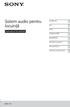 Sistem audio pentru locuinţă Instrucţiuni de utilizare Introducere Disc Tuner Dispozitiv USB BLUETOOTH Ajustarea sunetului Alte operaţiuni Informaţii suplimentare MHC-V11 2 RO AVERTISMENT Pentru a reduce
Sistem audio pentru locuinţă Instrucţiuni de utilizare Introducere Disc Tuner Dispozitiv USB BLUETOOTH Ajustarea sunetului Alte operaţiuni Informaţii suplimentare MHC-V11 2 RO AVERTISMENT Pentru a reduce
untitled
 Ghid de referinţă rapidă Xi4 Utilizaţi acest ghid când folosiţi imprimanta zilnic. Pentru informaţii mai detaliate, consultaţi Ghidul utilizatorului. Componentele imprimantei Figura prezintă componentele
Ghid de referinţă rapidă Xi4 Utilizaţi acest ghid când folosiţi imprimanta zilnic. Pentru informaţii mai detaliate, consultaţi Ghidul utilizatorului. Componentele imprimantei Figura prezintă componentele
DVB-T2 Tuner ro Instrucţiuni de utilizare
 DVB-T2 Tuner 7 620 320 031 ro Instrucţiuni de utilizare 2 1 2 8 7 3 6 4 5 7 620 320 031 06.2019 Elemente de control ro 3 1 Butonul de standby Comutaţi între modul normal și modul de standby 2 Comutator
DVB-T2 Tuner 7 620 320 031 ro Instrucţiuni de utilizare 2 1 2 8 7 3 6 4 5 7 620 320 031 06.2019 Elemente de control ro 3 1 Butonul de standby Comutaţi între modul normal și modul de standby 2 Comutator
Guns N' Roses Video Slots Regulile jocului Guns N' Roses Video Slots este un slot video cu 5 role, 3 rânduri și 20 de linii care conține substituții W
 Guns N' Roses Video Slots Regulile jocului Guns N' Roses Video Slots este un slot video cu 5 role, 3 rânduri și 20 de linii care conține substituții Wild, Expanding Wilds, Appetite for Destruction Wild,
Guns N' Roses Video Slots Regulile jocului Guns N' Roses Video Slots este un slot video cu 5 role, 3 rânduri și 20 de linii care conține substituții Wild, Expanding Wilds, Appetite for Destruction Wild,
Fişă tehnică cu informaţii despre configurare şi funcţii
 Dell Latitude E6430/E6530/E6430 ATG Informaţii despre configurare şi funcţii Despre avertismente AVERTISMENT: Un AVERTISMENT indică un pericol potenţial de deteriorare a bunurilor, de vătămare corporală
Dell Latitude E6430/E6530/E6430 ATG Informaţii despre configurare şi funcţii Despre avertismente AVERTISMENT: Un AVERTISMENT indică un pericol potenţial de deteriorare a bunurilor, de vătămare corporală
MIdland CT210 manual
 Manual de utilizare in Limba Romana Statie radio Profesionala Midland CT210 Caracteristici Putere emisie: 4W (VHF/UHF) Canale: 128 Coduri securitate: 50 CTCSS si 104 DCS Putere ajustabila: Da, Hi/Low Vox
Manual de utilizare in Limba Romana Statie radio Profesionala Midland CT210 Caracteristici Putere emisie: 4W (VHF/UHF) Canale: 128 Coduri securitate: 50 CTCSS si 104 DCS Putere ajustabila: Da, Hi/Low Vox
Manual de utilizare Descrierea produsului Structura produsului 1) Butonul SUS (UP) 2) MENIU 3) Butonul JOS (DOWN) 4) Interfața USB 5) Cameră 6) Difuzo
 Manual de utilizare Descrierea produsului Structura produsului 1) Butonul SUS (UP) 2) MENIU 3) Butonul JOS (DOWN) 4) Interfața USB 5) Cameră 6) Difuzor 7) Butonul OK 8) Butonul MOD 9) Butonul Power 10)
Manual de utilizare Descrierea produsului Structura produsului 1) Butonul SUS (UP) 2) MENIU 3) Butonul JOS (DOWN) 4) Interfața USB 5) Cameră 6) Difuzor 7) Butonul OK 8) Butonul MOD 9) Butonul Power 10)
Microsoft Word - Manual.doc
 USCATOR DE MAINI GIRO, VERTICAL, 1650W, ABS ALB Brand: KRONER Model: DH9922H Cod Romstal: 80US0015 1 Precautii - Nu deschideti capacul frontal in timp ce este conectat la energia electrica. Pericol de
USCATOR DE MAINI GIRO, VERTICAL, 1650W, ABS ALB Brand: KRONER Model: DH9922H Cod Romstal: 80US0015 1 Precautii - Nu deschideti capacul frontal in timp ce este conectat la energia electrica. Pericol de
Dispozitiv de deschidere a porţilor batante PKM-C02 Manual de utilizare Atenţie: acest dispozitiv trebuie instalat de către profesionişti calificaţi b
 Dispozitiv de deschidere a porţilor batante PKM-C02 Manual de utilizare Atenţie: acest dispozitiv trebuie instalat de către profesionişti calificaţi bine pregătiţi conform cu instrucţiunile de siguranţă
Dispozitiv de deschidere a porţilor batante PKM-C02 Manual de utilizare Atenţie: acest dispozitiv trebuie instalat de către profesionişti calificaţi bine pregătiţi conform cu instrucţiunile de siguranţă
Prezentarea PC-ului portabil Ghidul pentru utilizator
 Prezentarea PC-ului portabil Ghidul pentru utilizator Copyright 2009 Hewlett-Packard Development Company, L.P. Bluetooth este o marcă comercială deţinută de proprietarul său şi utilizată de Compania Hewlett-Packard
Prezentarea PC-ului portabil Ghidul pentru utilizator Copyright 2009 Hewlett-Packard Development Company, L.P. Bluetooth este o marcă comercială deţinută de proprietarul său şi utilizată de Compania Hewlett-Packard
Vă rugăm ca mai întâi să citiţi instrucţiunile! Stimaţii noştri clienţi, Vă mulţumim că aţi ales produsul Arctic. Dorim să vă prezentăm cel mai perfor
 Vă rugăm ca mai întâi să citiţi instrucţiunile! Stimaţii noştri clienţi, Vă mulţumim că aţi ales produsul Arctic. Dorim să vă prezentăm cel mai performant produs de cea mai înaltă calitate şi fabricat
Vă rugăm ca mai întâi să citiţi instrucţiunile! Stimaţii noştri clienţi, Vă mulţumim că aţi ales produsul Arctic. Dorim să vă prezentăm cel mai performant produs de cea mai înaltă calitate şi fabricat
Alimentatoare AX-3003D, AX-3005D AX-1803D Instrucţiuni de utilizare
 Alimentatoare AX-3003D, AX-3005D AX-1803D Instrucţiuni de utilizare Cuprins 1. Introducere... 3 Despachetarea şi verificarea componenţei setului... 3 Indicaţii privind siurana... 4 Informaţii privind siurana...
Alimentatoare AX-3003D, AX-3005D AX-1803D Instrucţiuni de utilizare Cuprins 1. Introducere... 3 Despachetarea şi verificarea componenţei setului... 3 Indicaţii privind siurana... 4 Informaţii privind siurana...
fm
 Instrucţiuni de operare Display TFT color 1286.. Descrierea dispozitivului Display-ul TFT color aparţine sistemului de videointerfonie al firmei Gira şi serveşte la extinderea staţiilor de interior. Menu
Instrucţiuni de operare Display TFT color 1286.. Descrierea dispozitivului Display-ul TFT color aparţine sistemului de videointerfonie al firmei Gira şi serveşte la extinderea staţiilor de interior. Menu
_ _BDA_Dörrautomat_Klarstein.indd
 Uscator pentru alimente 10028629 10028630 Stimate cumparator, Felicitari pentru achizitionarea acestui produs. Va rugam sa cititi cu atentie informatiile din acest manual, si sa il pastrati pentru cazul
Uscator pentru alimente 10028629 10028630 Stimate cumparator, Felicitari pentru achizitionarea acestui produs. Va rugam sa cititi cu atentie informatiile din acest manual, si sa il pastrati pentru cazul
Register your product and get support at Straightener HP4668/22 RO Manual de utilizare
 Register your product and get support at www.philips.com/welcome Straightener HP4668/22 RO Manual de utilizare abc h g f e d i j Română Felicitări pentru achiziţie şi bun venit la Philips! Pentru a beneficia
Register your product and get support at www.philips.com/welcome Straightener HP4668/22 RO Manual de utilizare abc h g f e d i j Română Felicitări pentru achiziţie şi bun venit la Philips! Pentru a beneficia
Receptor radio portabil MANUAL DE UTILIZARE SRP-755
 MANUAL DE UTILIZARE www.sven.fi Vă mulțumim pentru achiziționarea unui radio portabil ТМ SVEN! DREPT DE AUTOR 2019. SVEN PTE. LTD. Versiunea 1.0 (V1.0). Acest Manual și informația pe care o conține sunt
MANUAL DE UTILIZARE www.sven.fi Vă mulțumim pentru achiziționarea unui radio portabil ТМ SVEN! DREPT DE AUTOR 2019. SVEN PTE. LTD. Versiunea 1.0 (V1.0). Acest Manual și informația pe care o conține sunt
Ghid utilizator Nokia Luna Ediţia 1.0
 Ghid utilizator Nokia Luna Ediţia 1.0 2 Introducere Despre setul cu cască Cu setul cu cască Nokia Bluetooth Luna puteți efectua și primi apeluri, fără comenzi manuale, chiar dacă utilizați două telefoane
Ghid utilizator Nokia Luna Ediţia 1.0 2 Introducere Despre setul cu cască Cu setul cu cască Nokia Bluetooth Luna puteți efectua și primi apeluri, fără comenzi manuale, chiar dacă utilizați două telefoane
AVS5010.indd
 Emiţător / receptor AV fără cablu 2.4 GHz Instrucţiuni de utilizare (Citiţi cu atenţie înainte de utilizare!) AVS5010 011 0336 Instrucţiuni importante de securitate Dacă aparatul este utilizat corespunzător,
Emiţător / receptor AV fără cablu 2.4 GHz Instrucţiuni de utilizare (Citiţi cu atenţie înainte de utilizare!) AVS5010 011 0336 Instrucţiuni importante de securitate Dacă aparatul este utilizat corespunzător,
ro 03: ro 02.qxd.qxd
 testo 316-2 Detector pentru scăpări de gaze Manual de operare ro 2 Siguranță și mediu Siguranță și mediu Despre acest document Citiți cu atenție acest document și familiarizați-vă cu produsul înainte de
testo 316-2 Detector pentru scăpări de gaze Manual de operare ro 2 Siguranță și mediu Siguranță și mediu Despre acest document Citiți cu atenție acest document și familiarizați-vă cu produsul înainte de
Microsoft Word - AKAI ABTS-828 RO UM 30Sep2016.doc
 INSTRUCTIUNI DE UTILIZARE ABTS-828 BOXA PORTABILA ACTIVA Va multumim ca ati ales aceasta boxa multimedia de inalta calitate. Va rug cititi cu atentie acest manual cu instructiuni inainte de utilizare.
INSTRUCTIUNI DE UTILIZARE ABTS-828 BOXA PORTABILA ACTIVA Va multumim ca ati ales aceasta boxa multimedia de inalta calitate. Va rug cititi cu atentie acest manual cu instructiuni inainte de utilizare.
Regulile jocului Hotline Hotline este un slot video cu 5 role, 3 rânduri și 30 de linii (fixe) care conține simboluri Wild și Expanding Wild, Re-Spins
 Regulile jocului Hotline Hotline este un slot video cu 5 role, 3 rânduri și 30 de linii (fixe) care conține simboluri Wild și Expanding Wild, Re-Spins, Free Spins și Hotline Bonus Bet. Jocul este jucat
Regulile jocului Hotline Hotline este un slot video cu 5 role, 3 rânduri și 30 de linii (fixe) care conține simboluri Wild și Expanding Wild, Re-Spins, Free Spins și Hotline Bonus Bet. Jocul este jucat
MANUAL DE INSTRUCŢIUNI MMA-105PI MMA-120PI MMA-140PI MMA-180PI MMA-250PI MMA-250KI IMPORTANT: Va rugam sa cititi instructiunile de folosire inainte de
 MANUAL DE INSTRUCŢIUNI MMA-105PI MMA-120PI MMA-140PI MMA-180PI MMA-250PI MMA-250KI IMPORTANT: Va rugam sa cititi instructiunile de folosire inainte de utilizarea produsului. Ver. 1/Rev. 0; Data: 13.08.2018;
MANUAL DE INSTRUCŢIUNI MMA-105PI MMA-120PI MMA-140PI MMA-180PI MMA-250PI MMA-250KI IMPORTANT: Va rugam sa cititi instructiunile de folosire inainte de utilizarea produsului. Ver. 1/Rev. 0; Data: 13.08.2018;
Microsoft Word - RECEPTOR CD 202E
 RECEPTOR CD/USB/MP3/WMA Made for ipod şi Made for iphone Intrare AUX frontală Copie de rezervă pentru memorie Sunet Ieşire de preamplificator audio 2 V/pe 4 canale CARACTERISTICI Redare CD/USB/MP3/WMA
RECEPTOR CD/USB/MP3/WMA Made for ipod şi Made for iphone Intrare AUX frontală Copie de rezervă pentru memorie Sunet Ieşire de preamplificator audio 2 V/pe 4 canale CARACTERISTICI Redare CD/USB/MP3/WMA
DEUMIDIFICATOR DEM 8
 DEUMIDIFICATOR DEM 8.5 EX Câteva informaţii privind umiditatea Aerul conţine întotdeauna o anumită cantitate de apă sub formă de vapori, cunoscută în general ca umiditate. Acesta determină nivelul de umiditate
DEUMIDIFICATOR DEM 8.5 EX Câteva informaţii privind umiditatea Aerul conţine întotdeauna o anumită cantitate de apă sub formă de vapori, cunoscută în general ca umiditate. Acesta determină nivelul de umiditate
Ghid de asistenţă Set de căști stereo fără fir cu reducerea zgomotului h.ear on 2 Wireless NC (WH-H900N) Utilizați acest manual dacă întâmpinați probl
 Utilizați acest manual dacă întâmpinați probleme sau aveți întrebări. Sunt acceptate principalele actualizări ale versiunii de software 2.0.0 pentru setul de căști. Actualizați software-ul de pe setul
Utilizați acest manual dacă întâmpinați probleme sau aveți întrebări. Sunt acceptate principalele actualizări ale versiunii de software 2.0.0 pentru setul de căști. Actualizați software-ul de pe setul
în Tabletă convertibilă GHID DE UTILIZARE 8085 LKB001X CJB1FH002AZA
 în Tabletă convertibilă GHID DE UTILIZARE 8085 LKB001X CJB1FH002AZA Cuprins 1 Noțiuni introductive... 1 1.1 Aspect... 1 1.2 Încărcarea tabletei și a tastaturii... 3 1.3 Introducerea cartelelor microsd
în Tabletă convertibilă GHID DE UTILIZARE 8085 LKB001X CJB1FH002AZA Cuprins 1 Noțiuni introductive... 1 1.1 Aspect... 1 1.2 Încărcarea tabletei și a tastaturii... 3 1.3 Introducerea cartelelor microsd
INTEX UPS KOM0541 Bedienungsanleitung User's manual Instrukcja obsługi Manual de utilizare DE EN PL RO Dear user: Thank you for purchasing INTEX produ
 INTEX UPS KOM0541 Bedienungsanleitung User's manual Instrukcja obsługi DE EN PL Dear user: Thank you for purchasing INTEX product. You are sincerely recommended to read this manual carefully & completely
INTEX UPS KOM0541 Bedienungsanleitung User's manual Instrukcja obsługi DE EN PL Dear user: Thank you for purchasing INTEX product. You are sincerely recommended to read this manual carefully & completely
Oricând aici pentru a vă ajuta Înregistraţi-vă produsul şi obţineţi asistenţă la Întrebare? Contactaţi Philips BTM2312 BTM2325
 Oricând aici pentru a vă ajuta Înregistraţi-vă produsul şi obţineţi asistenţă la www.philips.com/support Întrebare? Contactaţi Philips BTM2312 BTM2325 Manual de utilizare Cuprins 1 Important 2 Siguranţa
Oricând aici pentru a vă ajuta Înregistraţi-vă produsul şi obţineţi asistenţă la www.philips.com/support Întrebare? Contactaţi Philips BTM2312 BTM2325 Manual de utilizare Cuprins 1 Important 2 Siguranţa
Fișă tehnică testo 521 Instrument pentru măsurarea presiunii diferențiale testo 521 ideal pentru măsurări cu tub Pitot Senzor integrat pentru presiune
 Fișă tehnică Instrument pentru măsurarea presiunii diferențiale ideal pentru măsurări cu tub Pitot Senzor integrat pentru presiune diferenţială, cu compensare de temperatură Două mufe externe pentru conectarea
Fișă tehnică Instrument pentru măsurarea presiunii diferențiale ideal pentru măsurări cu tub Pitot Senzor integrat pentru presiune diferenţială, cu compensare de temperatură Două mufe externe pentru conectarea
Vă rugăm ca mai întâi să citiţi instrucţiunile! Stimaţii noştri clienţi, Vă mulţumim că aţi ales produsul Arctic. Dorim să vă prezentăm cel mai perfor
 Vă rugăm ca mai întâi să citiţi instrucţiunile! Stimaţii noştri clienţi, Vă mulţumim că aţi ales produsul Arctic. Dorim să vă prezentăm cel mai performant produs de cea mai înaltă calitate şi fabricat
Vă rugăm ca mai întâi să citiţi instrucţiunile! Stimaţii noştri clienţi, Vă mulţumim că aţi ales produsul Arctic. Dorim să vă prezentăm cel mai performant produs de cea mai înaltă calitate şi fabricat
Microsoft Word - Instructiuni montaj si utilizare CRH6.doc
 MANUAL INSTALARE SI UTILIZARE CRH 6 - DISPOZITIV DE SIGURANŢĂ ŞI CONTROL Dispozitivul de siguranţă şi control CRH 6 este un dispozitiv multifuncţional compus din: o supapă de pornire/oprire, flacără de
MANUAL INSTALARE SI UTILIZARE CRH 6 - DISPOZITIV DE SIGURANŢĂ ŞI CONTROL Dispozitivul de siguranţă şi control CRH 6 este un dispozitiv multifuncţional compus din: o supapă de pornire/oprire, flacără de
Carduri media externe Ghidul pentru utilizator
 Carduri media externe Ghidul pentru utilizator Copyright 2009 Hewlett-Packard Development Company, L.P. Sigla SD este o marcă comercială a proprietarului său. Informaţiile cuprinse în acest document se
Carduri media externe Ghidul pentru utilizator Copyright 2009 Hewlett-Packard Development Company, L.P. Sigla SD este o marcă comercială a proprietarului său. Informaţiile cuprinse în acest document se
BOXA PORTABILA cu Bluetooth si FM-radio MANUALUL UTILIZATORULUI PS-460 PS-470
 MANUALUL UTILIZATORULUI PS-460 PS-470 www.sven.fi Felicitari si Va multumum pentru ca ati achizitionat un sistem audio SVEN! COPYRIGHT 2017. SVEN PTE. LTD. Version 1.0 (V 1.0). Acest manual si continutul
MANUALUL UTILIZATORULUI PS-460 PS-470 www.sven.fi Felicitari si Va multumum pentru ca ati achizitionat un sistem audio SVEN! COPYRIGHT 2017. SVEN PTE. LTD. Version 1.0 (V 1.0). Acest manual si continutul
S.C. SEEKTRON S.R.L. Fişă de prezentare a produsului EYECAR B1 EYECAR B1 Observer Black Box Dispozitiv inteligent pentru înregistrarea evenimentelor r
 EYECAR B1 Observer Black Box Dispozitiv inteligent pentru înregistrarea evenimentelor rutiere EyeCar B1 este un dispozitiv digital de înregistrare video, destinat siguranţei conducătorului auto în timpul
EYECAR B1 Observer Black Box Dispozitiv inteligent pentru înregistrarea evenimentelor rutiere EyeCar B1 este un dispozitiv digital de înregistrare video, destinat siguranţei conducătorului auto în timpul
Telefon: Web: / SR 609 REGULA
 SR 609 REGULATOR PENTRU SISTEME TERMICE SOLARE PRESURIZATE INSTRUCŢIUNI DE INSTALARE ŞI UTILIZARE Înainte de utilizarea regulatorului citiți cu atenție prezentele instrucțiuni. Cuprins 1. Informaţii privind
SR 609 REGULATOR PENTRU SISTEME TERMICE SOLARE PRESURIZATE INSTRUCŢIUNI DE INSTALARE ŞI UTILIZARE Înainte de utilizarea regulatorului citiți cu atenție prezentele instrucțiuni. Cuprins 1. Informaţii privind
1
 1 INFORMAŢII JURIDICE Copyright 2015 ZTE CORPORATION. Toate drepturile rezervate. Nicio parte a acestei publicaţii nu poate fi extrasă, reprodusă, tradusă sau utilizată în orice formă sau prin orice mijloace,
1 INFORMAŢII JURIDICE Copyright 2015 ZTE CORPORATION. Toate drepturile rezervate. Nicio parte a acestei publicaţii nu poate fi extrasă, reprodusă, tradusă sau utilizată în orice formă sau prin orice mijloace,
RĂCITOR ȘI PURIFICATOR DE AER MOBIL CU IONI NEGATIVI INSTRUCȚIUNI DE UTILIZARE Citiți cu atenție instrucțiunile de utilizare înainte de punerea în fun
 RĂCITOR ȘI PURIFICATOR DE AER MOBIL CU IONI NEGATIVI INSTRUCȚIUNI DE UTILIZARE Citiți cu atenție instrucțiunile de utilizare înainte de punerea în funcțiune a unității sau înainte de a efectua operațiuni
RĂCITOR ȘI PURIFICATOR DE AER MOBIL CU IONI NEGATIVI INSTRUCȚIUNI DE UTILIZARE Citiți cu atenție instrucțiunile de utilizare înainte de punerea în funcțiune a unității sau înainte de a efectua operațiuni
MFC-235C MFC-260C Ghid de Instalare Rapidă Înainte de a putea utiliza aparatul, trebuie să configuraţi hardware-ul şi apoi să instalaţi software-ul. C
 MFC-235C MFC-260C Ghid de Instalare Rapidă Înainte de a putea utiliza aparatul, trebuie să configuraţi hardware-ul şi apoi să instalaţi software-ul. Citiţi acest Ghid de instalare rapidă pentru procedura
MFC-235C MFC-260C Ghid de Instalare Rapidă Înainte de a putea utiliza aparatul, trebuie să configuraţi hardware-ul şi apoi să instalaţi software-ul. Citiţi acest Ghid de instalare rapidă pentru procedura
Manual-utilizare-Midland-BTX2-PRO.cdr
 Manual de utilizare MIDLAND BTX2 PRO Introducere BTX2 PRO este un sistem de comunicare pentru motociclisti. Dispozitivul are o forma subtire si aerodinamica, toate functiile principale fiind usor de folosit
Manual de utilizare MIDLAND BTX2 PRO Introducere BTX2 PRO este un sistem de comunicare pentru motociclisti. Dispozitivul are o forma subtire si aerodinamica, toate functiile principale fiind usor de folosit
LG Echipament de climatizare MANUAL DE UTILIZARE Stimaţi clienţi, Vă mulţumim că aţi ales acest echipament de climatizare LG. Alegerea dumneavoastră v
 LG Echipament de climatizare MANUAL DE UTILIZARE Stimaţi clienţi, Vă mulţumim că aţi ales acest echipament de climatizare LG. Alegerea dumneavoastră vă va garanta performanţe deosebite şi vă va face viaţa
LG Echipament de climatizare MANUAL DE UTILIZARE Stimaţi clienţi, Vă mulţumim că aţi ales acest echipament de climatizare LG. Alegerea dumneavoastră vă va garanta performanţe deosebite şi vă va face viaţa
Microsoft Word - Plus TV Analog Pro Stick Installation _Rom V1.3_.doc
 PlusTV Analog Pro Stick Manual de instalare Cuprins V1.3 Capitolul 1 : PlusTV Analog Pro Stick Instalare hardware...1 1.1 Conţinut...2 1.2 Cerinţe de configuraţie...2 1.3 Instalare hardware...2 Chapitre
PlusTV Analog Pro Stick Manual de instalare Cuprins V1.3 Capitolul 1 : PlusTV Analog Pro Stick Instalare hardware...1 1.1 Conţinut...2 1.2 Cerinţe de configuraţie...2 1.3 Instalare hardware...2 Chapitre
Switch wireless Siebo W3004 Manual utilizare (imagine exemplificativă)
 Switch wireless Siebo W3004 Manual utilizare (imagine exemplificativă) Caracteristici Suportă protocol de comunicare IEEE 802.15.4 ZigBee Puteți crea asocieri cu dispozitive de securitate pentru control
Switch wireless Siebo W3004 Manual utilizare (imagine exemplificativă) Caracteristici Suportă protocol de comunicare IEEE 802.15.4 ZigBee Puteți crea asocieri cu dispozitive de securitate pentru control
DCP330C_540CN_QSG_ROM.book
 DCP-330C DCP-540CN Ghid de Instalare Rapidă Înainte de a putea utiliza aparatul, trebuie să instalaţi hardware-ul şi apoi software-ul. Citiţi acest Ghid de Instalare Rapidă pentru procedura de setare corectă
DCP-330C DCP-540CN Ghid de Instalare Rapidă Înainte de a putea utiliza aparatul, trebuie să instalaţi hardware-ul şi apoi software-ul. Citiţi acest Ghid de Instalare Rapidă pentru procedura de setare corectă
Manual de utilizare Înregistraţi-vă produsul şi obţineţi asistenţă la
 Manual de utilizare Înregistraţi-vă produsul şi obţineţi asistenţă la www.philips.com/support Cuprins 1 Important 2 Siguranţa 2 2 Declaraţie de conformitate 2 2 Microsistemul muzical 4 Introducere 4 Ce
Manual de utilizare Înregistraţi-vă produsul şi obţineţi asistenţă la www.philips.com/support Cuprins 1 Important 2 Siguranţa 2 2 Declaraţie de conformitate 2 2 Microsistemul muzical 4 Introducere 4 Ce
OptiPlex 390 Fişă tehnică cu informaţii despre configurare şi funcţii
 Dell Optiplex 390 Informaţii despre configurare şi funcţii Despre avertismente AVERTISMENT: Un AVERTISMENT indică un pericol potenţial de deteriorare a bunurilor, de vătămare corporală sau de deces. Mini-tower
Dell Optiplex 390 Informaţii despre configurare şi funcţii Despre avertismente AVERTISMENT: Un AVERTISMENT indică un pericol potenţial de deteriorare a bunurilor, de vătămare corporală sau de deces. Mini-tower
Update firmware aparat foto Mac Mulţumim că aţi ales un produs Nikon. Acest ghid descrie cum să efectuaţi acest update de firmware. Dacă nu aveţi încr
 Update firmware aparat foto Mulţumim că aţi ales un produs Nikon. Acest ghid descrie cum să efectuaţi acest update de firmware. Dacă nu aveţi încredere că puteţi realiza acest update cu succes, acesta
Update firmware aparat foto Mulţumim că aţi ales un produs Nikon. Acest ghid descrie cum să efectuaţi acest update de firmware. Dacă nu aveţi încredere că puteţi realiza acest update cu succes, acesta
200121
 ÎNCĂRCĂTOR BATERII VOLTCRAFT BC-300 Cod produs: 200121 ÎNCĂRCĂTOR BATERII VOLTCRAFT BC-500 Cod produs: 200122 RO Instrucţiuni de utilizare VOLTCRAFT în România prin GERMAN ELECTRONICS 1. DOMENIU DE UTILIZARE
ÎNCĂRCĂTOR BATERII VOLTCRAFT BC-300 Cod produs: 200121 ÎNCĂRCĂTOR BATERII VOLTCRAFT BC-500 Cod produs: 200122 RO Instrucţiuni de utilizare VOLTCRAFT în România prin GERMAN ELECTRONICS 1. DOMENIU DE UTILIZARE
BTX2 FM.cdr
 SISTEM INTERCOM AVANSAT Manual de utilizare Cuprins: Caracteristici principale Specificatii tehnice Incarcarea bateriei Descrierea produsului si a modalitatilor de prindere Instructiuni de utilizare Imperecherea
SISTEM INTERCOM AVANSAT Manual de utilizare Cuprins: Caracteristici principale Specificatii tehnice Incarcarea bateriei Descrierea produsului si a modalitatilor de prindere Instructiuni de utilizare Imperecherea
RECEIVER DIGITAL HD CU FUNCŢIE DE ÎNREGISTRARE Manualul utilizatorului
 RECEIVER DIGITAL HD CU FUNCŢIE DE ÎNREGISTRARE Manualul utilizatorului Cuprins Măsuri de siguranţă... 1 Funcţii şi instalări... 4 Conectarea echipamentelor adiţionale la receiver... 9 Instalare card receiver...
RECEIVER DIGITAL HD CU FUNCŢIE DE ÎNREGISTRARE Manualul utilizatorului Cuprins Măsuri de siguranţă... 1 Funcţii şi instalări... 4 Conectarea echipamentelor adiţionale la receiver... 9 Instalare card receiver...
Manual de utilizare Aparat de climatizare de cameră tip Split
 Manual de utilizare Aparat de climatizare de cameră tip Split Cuprins Felicitări!...2 Recomandări privind siguranţa...3 Descrierea produsului...5 Afişajul unităţii de interior...6 Telecomandă...6 Descrierea
Manual de utilizare Aparat de climatizare de cameră tip Split Cuprins Felicitări!...2 Recomandări privind siguranţa...3 Descrierea produsului...5 Afişajul unităţii de interior...6 Telecomandă...6 Descrierea
Ghid de instalare Powerline 500, model XAVB5221
 Pornire rapidă Powerline 1000 Model PL1000v2 Conţinutul ambalajului În unele regiuni, un CD cu resurse este furnizat odată cu produsul. 2 Începeţi Adaptoarele Powerline vă oferă o metodă alternativă de
Pornire rapidă Powerline 1000 Model PL1000v2 Conţinutul ambalajului În unele regiuni, un CD cu resurse este furnizat odată cu produsul. 2 Începeţi Adaptoarele Powerline vă oferă o metodă alternativă de
Cuprins Primii pași...2 Introduceți cardul SIM...2 Introduceți cardul Micro SD...2 Instalare baterie...3 Încărcaţi bateria sau conectaţi-vă la un calc
 Cuprins Primii pași...2 Introduceți cardul SIM...2 Introduceți cardul Micro SD...2 Instalare baterie...3 Încărcaţi bateria sau conectaţi-vă la un calculator...3 Taste și piese...4 Blocarea și deblocarea
Cuprins Primii pași...2 Introduceți cardul SIM...2 Introduceți cardul Micro SD...2 Instalare baterie...3 Încărcaţi bateria sau conectaţi-vă la un calculator...3 Taste și piese...4 Blocarea și deblocarea
Midland 278 manual
 Statie radio CB Midland 278 Manual de utilizare in Limba Romana Statia MIDLAND 278 reprezinta o arta in ingineria de inalta performanta. Proiectata pentru functionarea in banda CB, acest pachet compact
Statie radio CB Midland 278 Manual de utilizare in Limba Romana Statia MIDLAND 278 reprezinta o arta in ingineria de inalta performanta. Proiectata pentru functionarea in banda CB, acest pachet compact
Wall-Mounting pentru dispozitivul dvs. HP TouchSmart
 Wall-Mounting pentru dispozitivul dvs. HP TouchSmart Ghidul utilizatorului Singurele garanţii pentru produsele şi serviciile Hewlett-Packard sunt prevăzute în declaraţiile de garanţii exprese ce însoţesc
Wall-Mounting pentru dispozitivul dvs. HP TouchSmart Ghidul utilizatorului Singurele garanţii pentru produsele şi serviciile Hewlett-Packard sunt prevăzute în declaraţiile de garanţii exprese ce însoţesc
Microsoft Word - Manual_GTA_470_ROU.doc
 MANUAL DE UTILIZARE AMPLIFICATOR GTA 470 7 607 792 077 INTRODUCERE Felicitări pentru alegerea acestui produs Blaupunkt şi sperăm că o să vă bucuraţi în timpul utilizării acestui nou produs. Pentru montaj
MANUAL DE UTILIZARE AMPLIFICATOR GTA 470 7 607 792 077 INTRODUCERE Felicitări pentru alegerea acestui produs Blaupunkt şi sperăm că o să vă bucuraţi în timpul utilizării acestui nou produs. Pentru montaj
10mm 50mm 10mm 10mm 10mm
 10mm 50mm 10mm 10mm 10mm Instalare rapidă şi noţiuni de bază Modelele rp5700 şi rp3000 Copyright 2008 Hewlett-Packard Development Company, L.P. Informaţiile conţinute în acest document pot fi modificate
10mm 50mm 10mm 10mm 10mm Instalare rapidă şi noţiuni de bază Modelele rp5700 şi rp3000 Copyright 2008 Hewlett-Packard Development Company, L.P. Informaţiile conţinute în acest document pot fi modificate
CD145_RO_IFU.indd
 Înregistraţi-vă produsul şi obţineţi asistenţă tehnică accesând pagina www.philips.com/welcome CD145 RO Telefon digital fără fir Avertisment Folosiţi exclusiv baterii reîncărcabile. Nu utilizaţi baterii
Înregistraţi-vă produsul şi obţineţi asistenţă tehnică accesând pagina www.philips.com/welcome CD145 RO Telefon digital fără fir Avertisment Folosiţi exclusiv baterii reîncărcabile. Nu utilizaţi baterii
GTA4SpecMkII_RO.indd
 Amplificator 7 607 792 134 www.blaupunkt.com ROMÂNĂ Garanţie Oferim o garanţie de producător pentru produsele achiziţionate în Uniunea Europeană. Condiţiile garanţiei pot fi consultate la www.blaupunkt.de
Amplificator 7 607 792 134 www.blaupunkt.com ROMÂNĂ Garanţie Oferim o garanţie de producător pentru produsele achiziţionate în Uniunea Europeană. Condiţiile garanţiei pot fi consultate la www.blaupunkt.de
Oricând aici pentru a vă ajuta Înregistraţi-vă produsul şi obţineţi asistenţă la Întrebare? Contactaţi Philips BTB2470 Manual
 Oricând aici pentru a vă ajuta Înregistraţi-vă produsul şi obţineţi asistenţă la www.philips.com/support Întrebare? Contactaţi Philips BTB2470 Manual de utilizare Cuprins 1 Important 2 Siguranţa 2 2 Microsistemul
Oricând aici pentru a vă ajuta Înregistraţi-vă produsul şi obţineţi asistenţă la www.philips.com/support Întrebare? Contactaţi Philips BTB2470 Manual de utilizare Cuprins 1 Important 2 Siguranţa 2 2 Microsistemul
Microsoft Word - Prezentare - A4 - cernavoda.doc
 A518 MINIGUARD 1 din 6 1. Prezentare A518 MINIGUARD este destinat monitorizării a 48 intrări digitale şi realizează următoarele funcţii : declanşarea unei alarme acustice (buzzer) şi a unei alarme vizuale
A518 MINIGUARD 1 din 6 1. Prezentare A518 MINIGUARD este destinat monitorizării a 48 intrări digitale şi realizează următoarele funcţii : declanşarea unei alarme acustice (buzzer) şi a unei alarme vizuale
4PWRO book
 MANUAL DE EXPLOATARE Instalaţii invertoare de aer condiţionat SISTEM FXDQ15P7VEB FXDQ20P7VEB FXDQ25P7VEB FXDQ32P7VEB FXDQ40P7VEB FXDQ50P7VEB FXDQ63P7VEB Vă mulţumim că aţi cumpărat această instalaţie Daikin
MANUAL DE EXPLOATARE Instalaţii invertoare de aer condiţionat SISTEM FXDQ15P7VEB FXDQ20P7VEB FXDQ25P7VEB FXDQ32P7VEB FXDQ40P7VEB FXDQ50P7VEB FXDQ63P7VEB Vă mulţumim că aţi cumpărat această instalaţie Daikin
EW-7416APn v2 & EW-7415PDn Ghid de instalare Macintosh / v2.0 0
 EW-7416APn v2 & EW-7415PDn Ghid de instalare Macintosh 09-2012 / v2.0 0 Ghid introductiv Înainte de a începe folosirea acestui punct de acces, vă rugăm să verificaţi dacă lipseşte ceva din pachet şi să-l
EW-7416APn v2 & EW-7415PDn Ghid de instalare Macintosh 09-2012 / v2.0 0 Ghid introductiv Înainte de a începe folosirea acestui punct de acces, vă rugăm să verificaţi dacă lipseşte ceva din pachet şi să-l
 Manual de utilizare Wi-Fi Direct Versiunea A ROM Modelele aplicabile Acest ghid al utilizatorului este valabil pentru modelele următoare: DCP-J4110DW, MFC-J4410DW/J4510DW/J4610DW Definiţii ale notelor
Manual de utilizare Wi-Fi Direct Versiunea A ROM Modelele aplicabile Acest ghid al utilizatorului este valabil pentru modelele următoare: DCP-J4110DW, MFC-J4410DW/J4510DW/J4610DW Definiţii ale notelor
INSTRUCTIUNI
 INSTRUCTIUNI Kruger & Matz MODEL: KM7089 1 RISC DE SOC ELECTRIC NU DESCHIDETI Simbolul de mai sus avertizeaza AVERTISMENT: Pentru a reduce riscul Simbolul de mai sus utilizatorul cu privire la prezenta
INSTRUCTIUNI Kruger & Matz MODEL: KM7089 1 RISC DE SOC ELECTRIC NU DESCHIDETI Simbolul de mai sus avertizeaza AVERTISMENT: Pentru a reduce riscul Simbolul de mai sus utilizatorul cu privire la prezenta
Microsoft Word - Manual.doc
 USCATOR DE MAINI JET, VERTICAL, 1900W, ABS GRI Brand: KRONER Model: K2201B Cod Romstal: 80US0016 1 Precautii - Nu deschideti capacul frontal in timp ce este conectat la energia electrica. Pericol de electrocutare.
USCATOR DE MAINI JET, VERTICAL, 1900W, ABS GRI Brand: KRONER Model: K2201B Cod Romstal: 80US0016 1 Precautii - Nu deschideti capacul frontal in timp ce este conectat la energia electrica. Pericol de electrocutare.
Portabil sistemul de boxe cu Bluetooth și FM-radioс MANUAL DE UTILIZARE PS-410 PS-420
 MANUAL DE UTILIZARE www.sven.fi Vă mulțumim că ați achiziționat sistemul de boxe multimedia ТМ SVEN! DREPT DE AUTOR 2019. SVEN PTE. LTD. Versiunea 1.0 (V1.0). Acest Manual și informația pe care o conține
MANUAL DE UTILIZARE www.sven.fi Vă mulțumim că ați achiziționat sistemul de boxe multimedia ТМ SVEN! DREPT DE AUTOR 2019. SVEN PTE. LTD. Versiunea 1.0 (V1.0). Acest Manual și informația pe care o conține
Manual de utilizare DISPOZITIV DE NAVIGAŢIE GPS NAVON N490 Plus
 DISPOZITIV DE NAVIGAŢIE GPS NAVON N490 Plus WWW.GPS-NAVON.RO CUPRINS 1. Informaţii pentru securitate... 3 2. Instalare... 5 3. Figuri... 9 4. Conţinut pachet... 10 5. Folosirea meniului... 10 5.1 Descrierea
DISPOZITIV DE NAVIGAŢIE GPS NAVON N490 Plus WWW.GPS-NAVON.RO CUPRINS 1. Informaţii pentru securitate... 3 2. Instalare... 5 3. Figuri... 9 4. Conţinut pachet... 10 5. Folosirea meniului... 10 5.1 Descrierea
Pornire rapidă Powerline 1200 Model PL1200
 Pornire rapidă Powerline 1200 Model PL1200 Conţinutul ambalajului În unele regiuni, un CD cu resurse este furnizat odată cu produsul. 2 Proceduri preliminarii Adaptoarele Powerline vă oferă o metodă alternativă
Pornire rapidă Powerline 1200 Model PL1200 Conţinutul ambalajului În unele regiuni, un CD cu resurse este furnizat odată cu produsul. 2 Proceduri preliminarii Adaptoarele Powerline vă oferă o metodă alternativă
{LINGO} Specificațiile produsului: - Dimensiune: 61 x 18 x 8 mm - greutate: 8,6 g - rază: 10 m -capacitatea și tipul bateriei: 90 mah, baterie polimer
 {LINGO} Specificațiile produsului: - Dimensiune: 61 x 18 x 8 mm - greutate: 8,6 g - rază: 10 m -capacitatea și tipul bateriei: 90 mah, baterie polimer litiu - timp de încărcare: 2 ore - timp de așteptare:
{LINGO} Specificațiile produsului: - Dimensiune: 61 x 18 x 8 mm - greutate: 8,6 g - rază: 10 m -capacitatea și tipul bateriei: 90 mah, baterie polimer litiu - timp de încărcare: 2 ore - timp de așteptare:
